Инстаграм регистрация с компьютера: как зарегистрироваться, добавить и обработать фото, если у вас нет мобильного устройства
регистрация с компьютера>>Как зарегистрироваться с ПК
Эта платформа сегодня очень популярна как среди мировых звезд, так и среди третьеклассников. Можно ли зарегистрироваться в Инстаграме через компьютер? Можно, но только в обход изначальной задумки её создателей, используя для этого:
- Программу эмулятор;
- Официальное приложение для Windows 10;
- Официальный сайт.
Первый вариант регистрации в Инстаграме через компьютер на русском
- Прежде всего, вам понадобится скачать программу BlueStacks (эмулятор для установки Андроид-приложений) для создания учётной записи;
- Чтобы заполучить эту программу, нужно зайти на сайт bluestacks.com;
- Там вы найдете кнопку «Загрузить».
Рекомендуем: Инстаграм скачать для компьютера бесплатно полная версия.
- Запускаем установщик. В окне программы появится ТОП самых популярных приложений — выбираем Инстаграм;
5. Проходим три этапа: добавляем аккаунт в Google, настраиваем аккаунт и включаем синхронизацию приложений, после чего нажимаем «Поехали!»;
- В появившемся окне Инстаграма нажимаем сначала «Установить», затем — «Открыть»;
- А теперь делаем то, из-за чего мы и предприняли это небольшое приключение — можно зарегистрироваться в Инстаграме с компьютера прямо сейчас бесплатно!
Другой вариант, как зарегистрироваться в Инстаграме в компьютере бесплатно:
- Войти в Bluestacks;
- В поиске вбить название приложения;
- Скачать его через Google Play;
- Дальше установить и зарегистрироваться в Инстаграме через компьютер;
Перед тем, как провернуть одну из этих операций, чтобы зарегистрироваться в Instagram, следует учесть кое-что.
Во-первых, теперь вы должны понимать, что Bluestacks нужно было устанавливать для того, чтобы иметь возможность работать в ОС Android. Соответственно, устанавливать приложение вы будете именно под эту платформу.
Во-вторых, в настройках этой программы нужно предварительно включить английскую клавиатуру, а также создать свою учётную запись в Google Play.
Регистрация в Инстаграм на компьютере с Windows 10
Для начала скачиваем приложение из официального магазина Виндовс.
Выбираем пункт регистрация.
Здесь нужно выбрать как вы будете регистрироваться по номеру телефона или адресу электронной почты. Отличие лишь в том куда придёт код подтверждения.
Указываем номер Вашего телефона.
Вводим полученный код.
Придумываем логин и пароль.
Указываем имя пользователя, которое будет отображаться в подписи к вашим постам.
Далее приложение предлагает синхронизировать ваши контакты из: Вконтакте и контактах устройства.
На следующем экране Вы можете подписаться на популярные аккаунты, чтобы сразу наполнить свою ленту.
Поздравляем, готово!
Если вас интересует, как пройти регистрацию в Инстаграме через компьютер при помощи ВК — читайте нашу статью.
Создаем страницу в Инстаграм: пошаговая инструкция
Содержание статьи:
- Что нужно знать о регистрации в Инстаграме
- Как зарегистрироваться на Андройд
- Как зарегистрироваться на iPhone
- Как зарегистрироваться в Инстаграм с компьютера
Что нужно знать о регистрации в Инстаграме
Instagram — уникальная социальная сеть, дающая возможность мгновенно публиковать изображения или видео для общего доступа. По статистике, 79% пользователей ресурса — девушки и молодые женщины с активным жизненным устоем. Высокая скорость распространения материала дает возможность использовать площадку в качестве средства продвижения себя или своего товара.
Главные преимущества Инстаграм — простота и удобство пользования, а также реальная возможность поделиться своими фотографиями с многочисленными пользователями сети. Все услуги бесплатны. Съемка в режиме онлайн позволяет моментально выставлять материал в сеть.
Актуальность Instagram в обществе вызывает у многих людей потребность регистрации в сети. Свой аккаунт даст возможность найти новых друзей, быть на связи со старыми знакомыми, получить массу общения и даже продвигать свои услуги или товар. Незарегистрированный пользователь не имеет доступа оставлять свои комментария под постами других пользователей, общаться с участниками сети и подписываться на понравившиеся аккаунты.
Регистрация в Instagram производится бесплатно и занимает не больше 3 минут времени. Сегодня приложения скачивается на 3 распространенные операционные системы: Android, IOS и Windows (Windows 8 или 10 Mobile). Кроме этого, можно зарегистрироваться в Инстаграм онлайн или скачать приложение для персонального компьютера на Windows 10.
Как зарегистрироваться на Андройд
Зарегистрироваться в Инстаграме с телефона на андроид достаточно легко. Для этого необходимо выполнить 5 последовательных шагов:
- Кликаем на вкладке Play Market и ищем там приложение «Instagram».
- Кликаем на кнопку «Установить» и ожидаем загрузки.
- Запускаем приложение, которое загрузилось на телефон. Для этого нажимаем кнопку «Открыть».
- Выбираем метод регистрации в Instagram: через аккаунт на Фейсбуке, номер телефона или электронную почту. Регистрация через Фейсбук не требует введения данных, поэтому считается самым быстрым способом. При регистрации через номер телефона необходимо подтвердить его кодом из смс. При введении адреса электронной почты подтверждение не требуется.
- При любом методе регистрации далее вводится имя пользователя (по желанию фамилия), придумывается и прописывается логин/ пароль.
Итак, регистрация закончена. Пароли и логины необходимо зафиксировать на бумажном или электронном носители. В случае их утере возможно восстановить доступ в систему через службу поддержки сети.
В случае их утере возможно восстановить доступ в систему через службу поддержки сети.
Как зарегистрироваться на iPhone
Регистрация в Инстаграме при помощью iPhone или iPad несколько похоже на регистрацию через Андройд.
Поэтапная инструкция:
- Instagram — приложение категории app. В первую очередь, его необходимо скачать из App Store.
- Открыть приложение на iPhone (iPad).
- Нажать на кнопку «Зарегистрироваться».
- Выбрать метод регистрации: вход через Facebook или указание электронного адреса.
- Подтвердить электронную почту путем перехода по ссылке, указанного в письме. Данную процедуру можно провести с компьютера или телефона.
- Создать уникальное имя пользователя и зафиксировать придуманный пароль.
При регистрации можно указать настоящую фамилию/имя и свои контакты. Это позволит друзьям максимально быстро найти пользователя в сети. Найти знакомых можно также через сети Facebook и Вконтакте путем синхронизации аккаунтов. Тогда автоматически с самого начала оформится подписка на друзей или знакомых. Также сеть Инстаграм самостоятельно предложит друзей, на которых можно подписаться.
Тогда автоматически с самого начала оформится подписка на друзей или знакомых. Также сеть Инстаграм самостоятельно предложит друзей, на которых можно подписаться.
Как зарегистрироваться в Инстаграм с компьютера
Пройти регистрацию в Instagram можно и без мобильного устройства. Для этого понадобится персональный компьютер. Процесс регистрации в данном случае будет сложнее, чем через мобильное устройство.
Алгоритм действий:
- Перейти на официальный сайт Instagram. После чего, на экране появится окно для создания странички и способы авторизации.
- При наличии аккаунта в Facebook, можно им воспользоваться при регистрации, что значительно сэкономит время.
- Ввести данные, запрашиваемые сайтом. Указывается номер телефона и адрес почты для восстановления пароля при его потере.
- Придумать и ввести надежный пароль для входа в сеть. Он должен содержать как буквы, так и цифры.
- Кликнуть на кнопку «Регистрация».
После регистрации в сети пользователь может добавить фото, чтобы быть узнаваемым друзьями.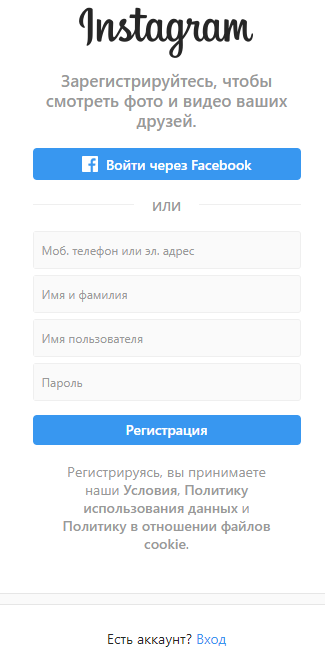 Также можно уведомить друзей о созданной страницы в Instagram.
Также можно уведомить друзей о созданной страницы в Instagram.
Дополнительный способ регистрации в Инстаграме подразумевает скачивание специальной программы BlueStacks. Для этого необходимо:
- Ввести название программы в поисковой сети любого браузера и установить согласно поясняющей инструкции на свой компьютер. Настройки задаются по умолчанию. При возникновении ошибки при загрузке, необходимо переустановить драйвера на компьютере.
- После установки необходимо открыть программу BlueStacks и в поисковой строке ввести слово «Instagram». Далее надо кликнуть на кнопку загрузки поиска в верхнем углу окна.
- Появится запрос на разрешение поиска связи с Google Play, необходимо обязательно разрешить доступ.
- Воспользовавшись строкой поиска необходимо найти «Инстраграм регистрация для компьютера».
- Кликнуть на появившийся значок и выбрать позицию «Установить».

- Последующие действия аналогичны с предыдущими методами. Необходимо указать свои данные, номер телефона, адрес почты, придумать логин и пароль.
В новом профиле пользователь увидит, что загрузка материала (фото, видео) в Instagram возможна только через мобильные приложения. В браузерной версии на персональном компьютере можно редактировать список друзей, пролистывать страницы других пользователей и менять свои персональные данные.
как зарегистрироваться с телефона и компьютера, создать instagram аккаунт
Самая стремительно развивающаяся соцсеть – это Инстаграм, регистрация в котором вызывает массу вопросов у новичков. Приложение было выпущено в 2010 году, а обновления продолжают выходить до сих пор. Инстаграмеры создают личные профили, где публикуют фото- и видеоматериалы, получают лайки и общаются с другими блогерами. Также здесь доступны stories – файлы, которые хранятся на протяжении суток, а затем отправляются в архив.
Но как создать учетную запись в инсте, чтобы опробовать все возможности фотохостинга? Об этом мы подробно расскажем далее.
Плюсы и минусы Инстаграмма
Главное достоинство Instagram кроется в возможности заработка. Во многих соцсетях можно зарабатывать, но в инсте это направление наиболее развито. Если на страницу подписано много фолловеров, ее владелец иногда становится рекламным лицом. Компании по бартеру (или со скидкой) предоставляют продукцию или услуги, если блогер согласится рекомендовать продукт своим подписчикам. Нередко заработок от сотрудничества становится основным источником дохода. Поэтому многие задумываются над тем, как создать Инстаграм аккаунт и начать зарабатывать.
Второй плюс – это продажа себя, как творческой, интересной личности. Когда инстаграмер следует модным тенденциям, следит за новинками и освещает популярные темы в блоге, на него активно подписываются люди. Чем больше аудитория, тем выше вероятность того, что страницу заметит медийная личность или известный бренд. Блогеру предложат сотрудничество в крупной компании, он станет развиваться, получит повышение с достойной оплатой. Но результат появится не сразу. В продвижение своего аккаунта нужно вкладывать все свое время, силы и средства.
Но результат появится не сразу. В продвижение своего аккаунта нужно вкладывать все свое время, силы и средства.
С помощью интернета человек получает информацию. Актеры, певцы и другие известные люди публикуют в инсте фотографии из своей жизни. Если пользователю интересно, он всегда будет знать актуальные новости. Также приложение было разработано для общения, поиска людей с общими интересами. Здесь легко следить за жизнью своих знакомых и друзей, делиться лайфхаками, смотреть юмористические ролики и т.д. Но перед тем, как поговорить о том, как зарегистрироваться в Инстаграме, рассмотрим минусы этого сервиса.
Недостатки Instagram
В нашем мире стало модно фотографировать все и везде. Фолловеры испытывают потребность в новых постах, требуют подробностей личной жизни любимых блогеров. Реальность отходит на второй план, заменяемая событиями в виртуальном мире. Среди минусов юзания сервиса выделяют:
- пустую трату времени;
- отсутствие разнообразия;
- навязывание личных мнений, увлечений, интересов;
- замену собственной жизни и фанатизм.

Некоторые юзеры используют фотохостинг для заработка, а другие рассказывают об интересных фактах и лайфхаках. Но таких людей мало. Большая часть инстаграмеров ведет наблюдение за медийными личностями, публикует «бытовые» фотографии и видео, которых в соцсети и так хватает. От такого занятия нет никакой выгоды, а свободное время лучше потратить на самообразование, чтение и т.д.
Хоть контент в инсте разнообразен, основная его масса состоит из профилей с «шаблонным» содержанием. Пользователи публикуют одинаковые снимки, и превращают себя в клонов. Особенно это касается молодых девушек с похожим стилем в одежде, поведении, макияже. Современная мода однотипна, и иногда разных людей принимают за одного человека.
Но, несмотря на все эти минусы, аудитория сервиса продолжает стремительно увеличиваться. Поэтому пора переходить к тому, как создать страницу в Инстаграм.
Как создать учетную запись в Instagram с телефона
Регистрация в социальной сети бесплатна, а вся процедура занимает 5-10 минут. Официальное приложение доступно для трех операционных систем: Android, IOS и Windows (Windows 8 или 10 Mobile). Чтобы зарегистрироваться в фотохостинге, сначала нужно скачать программное обеспечение с магазинов AppStore (iOS), Google Play (Android) или Microsoft Store (Windows Phone). Запускаем приложение, которое загрузилось на смартфон, нажав клавишу «Открыть». Далее выбираем метод создания нового аккаунта.
Официальное приложение доступно для трех операционных систем: Android, IOS и Windows (Windows 8 или 10 Mobile). Чтобы зарегистрироваться в фотохостинге, сначала нужно скачать программное обеспечение с магазинов AppStore (iOS), Google Play (Android) или Microsoft Store (Windows Phone). Запускаем приложение, которое загрузилось на смартфон, нажав клавишу «Открыть». Далее выбираем метод создания нового аккаунта.
Авторизация с помощью Facebook
У каждого второго есть страница в социальной сети «Фейсбук». В процессе авторизации в инсте она отличается списком преимуществ:
- Экономия свободного времени. Не нужно заполнять стандартную форму с пустыми строками, указывать личные данные и лишнюю информацию.
- Гарантия доступа к знакомым и родственникам, которые уже юзают приложение, регулярно пополняя свои аккаунты новыми постами.
- Мгновенная активация недавно появившейся опции «Профиль компании». Здесь можно добавить мобильный номер, геолокацию и прайс-лист (для частных фирм и индивидуальных предпринимателей).

Чтобы создать Инстаграм таким способом, на «стартовой» странице нажимаем клавишу «Вход через Facebook». Далее указываем входные данные от страницы, чтобы объединить социальные сети (это займет 3-4 минуты). После этих действий изучаем пользовательское меню, предлагаемые опции и фильтры.
Регистрация через e-mail
Второй метод создания страницы в инсте, для которого понадобится действительный адрес электронной почты. На главной странице выбираем пункт «Зарегистрироваться» и нажимаем на строку «Эл. адрес». В поле для ввода мейла пишем свой электронный адрес, не пропуская ни одной буквы, цифры или символа. Перед нажатием кнопки «Далее» еще раз проверяем правильность написания домена (@yandex.ru, @gmail.com, @mail.ru). Если есть хоть одна ошибка, ее нужно исправить, поскольку письмо для подтверждения придет на указанный мейл.
Переходим в свой электронный ящик, открываем письмо и следуем инструкциям, которые там указаны. Основная часть действий Инстаграмм регистрации завершена. Далее указываем личные данные, контактную информацию и отправляем приглашение своим друзьям.
Далее указываем личные данные, контактную информацию и отправляем приглашение своим друзьям.
Авторизация по мобильному номеру
Зарегистрироваться в инсте также можно с помощью номера телефона. Этот способ ничем не отличается от авторизации через Facebook. Он также способствует экономии времени и доступу ко всем контактам, которые внесены в память смартфона. Алгоритм выполнения действий такой:
- При инста-регистрации выбираем пункт «Номер телефона».
- В появившейся строке выбираем регион проживания (например, Австралию). От того, какой регион мы выберем, будет зависеть код страны, который стоит вначале мобильного номера.
- В текстовое поле пишем свой номер (должно быть 10 цифр), и кликаем на клавишу «Далее».
- Через 15-20 секунд на номер телефона, который мы указали, придет смс-ка с кодом для проверки. Вводим его в появившуюся строку.
- После того, как действия подтвердятся, система автоматически предложит ввести личные данные – имя и фамилию, никнейм и кодовое слово.
Регистрация в Инстаграм прошла успешно. Осталось опубликовать в ленту новостей несколько снимков, пригласить друзей подписаться на аккаунт. Для этого заглядываем в адресную книгу и отправляем приглашения, или переходим в ВК, откуда тоже можно привлекать фолловеров.
Еще один важный момент: чтобы обезопасить свою страницу от взлома, придумываем надежный пароль. Желательно, чтобы он состоял из прописных и заглавных букв, цифр и других символов, которых должно быть не менее 8.
Как зарегистрироваться в Instagram с компьютера
Сложность создания профиля в инсте на компьютере кроется в том, что нельзя просто зайти в приложение и зарегистрироваться. Сначала необходимо установить эмулятор BlueStacks, который адаптирован под Андроид, и дальнейшие действия выполнять в нем.
Для загрузки программного обеспечения вводим запрос «BlueStacks скачать на ПК» в поисковую строку браузера. Скачиваем утилиту, устанавливаем на компьютер, следуя настройкам, заданным в режиме умолчания. Сервис помогает зарегистрироваться в Инстаграме, но если всплывет сообщения о возникшей ошибке в процессе загрузки, обновляем драйверы.
Если установка завершилась удачно, в строке поиска утилиты вводим слово «Instagram». В левой верхней части активного окна нажимаем на кнопку поиска (она имеет форму лупы). Программа запросит разрешение на синхронизацию с Гугл Плей – нажимаем «Разрешить». Далее повторно используем поиск, чтобы найти символ «инстаграм регистрация для ПК». Кликаем на него и начинаем установку. Все дальнейшие действия по созданию нового аккаунта в инсте ничем не отличаются от тех, которые проводят на смартфоне. Их мы рассмотрели ранее.
Сервис Pixsta – еще одна возможность доступа к Instagram с ПК
Эта утилита входит в список лучших для создания компьютерной версии приложения Инстаграм. Ее установка не требует много времени, а само программное обеспечение не вредит работе компьютера. Поэтому всем желающим пройти Инстаграмм регистрацию с компьютера, рекомендуется использовать Pixsta. После загрузки софта программа предложит авторизоваться в существующей учетной записи или создать новую страницу.
У эксплуатации компьютерной версии фотохостинга есть свои преимущества. Снимки перед публикацией можно обрабатывать в фотошопе или другом редакторе, который установлен на Ваш компьютер. Разрешение снимков на ПК более крупное и четкое, что позволяет рассмотреть их детально.
Допустимое количество аккаунтов, которое можно иметь в соцсети
Администрация фотохостинга не приветствует чрезмерно активных действий с одного устройства и IP-адреса. Поэтому сесть и сразу сделать 10-15 учетных записей нельзя. Допустимый лимит профилей, которые можно сделать за один раз – 5 штук. Доступ к дополнительным откроется через 30 дней (если имеющиеся страницы ведутся не слишком активно).
Instagram регистрация на один и тот же эмейл или мобильный номер приводит к печальным последствиям. Все профили, которые были к нему привязаны, система моментально заблокирует. Поэтому необходимо использовать разные номера и электронные адреса (но только те, к которым у Вас есть доступ).
Причины неудачной авторизации в приложении
Несмотря на то, что при регистрации в инсте редко возникают проблемы, новички не могут успешно завершить эту процедуру. Это происходит по многим причинам, но о некоторых из них мы сейчас поговорим. Наши рекомендации предостерегут Вас от возможных проблем с созданием личного блога.
Пройти инста-регистрацию невозможно, если к указанному мейлу или мобильному номеру уже была привязана страница в соцсети. Чтобы решить проблему о том, как осуществить Инстаграмм регистрацию с телефона, используем другие данные (телефон или эмейл). Также можно удалить существующую учетную запись, чтобы потом создать новую.
Нестабильное соединение сети или устаревшая версия приложения
Может показаться, что проблема нестабильного интернет-соединения слишком примитивная. Но при оформлении аккаунта в инсте лучше убедиться, что доступ к сети все еще активен. При сбоях в работе сети пробуем подключиться к другому источнику, поскольку проблему может скрываться именно в этом.
Если с двумя предыдущими пунктами все в порядке, неуспешная авторизация в инсте кроется в устаревшей версии софта. Большая часть инстаграмеров юзает мобильное приложение, созданное для iOS, Android и Windows. Поэтому нужно перейти в официальный магазин устройства и проверить, вышли ли обновления для текущей версии. Если да, то их нужно скачать перед тем, как проходить Инстаграм регистрацию.
Существующий никнейм и сбой в работе приложения
Успешно завершить процесс регистрации не получится, если при заполнении формы указано имя, которое уже использует другой блогер. В такой ситуации система автоматически отображает уведомление о том, что инстаграмер с таким ником уже существует. Но даже если такого сообщения нет, пробуем другие варианты никнейма, прописывая их на английском языке.
В работе любого мобильного софта возникают сбои, и для решения этой проблемы необходимо его переустановить. Если 2-3 попытки сделать новый профиль в инсте закончились провалом, удаляем со своего телефона Instagram. Удерживаем палец на иконке приложения и перемещаем его в корзину, а далее скачиваем обновленную версию. Если по какой-то причине нет возможности выполнить переустановку, регистрируемся в браузерной версии инсты. Дальнейшая Инстаграм регистрация через телефон проходит по уже известному нам алгоритму.
Как объединить несколько аккаунтов на одном устройстве
Чтобы создать несколько учетных записей в социальной сети, нужно выполнить несколько простых действий. Сначала выходим из своего основного блога, следуем одной из схем по созданию новой страницы, которые мы рассмотрели ранее. Как только процедура будет завершена, нужно выполнить привязку второстепенных профилей к приложению.
Заходим в свой основной блог, в правом верхнем углу нажимаем на три горизонтальных линии. Переходим в раздел «Настройки», свайпаем вниз и находим пункт «Добавить аккаунт». Указываем данные для авторизации в том или ином профиле. Выполнив эти действия, владелец нескольких инста-аккаунтов сможет быстро переключаться между ними. Для этого необходимо кликнуть по аватарке в нижней части страницы, и выбрать страницу.
Также читайте: Как добавить несколько фото в историю Инстаграм: способы сделать две фотографии на одном листе, обзор
Несколько советов о ведении insta-блога
Мы уже знаем, что такое инстаграм и как зарегистрироваться в нем. Но для успешного ведения и продвижения своей страницы нужно следовать советам опытных юзеров. Блог в инсте – это не только фотографии и текстовое сопровождение к ним. Это персональная анкета пользователя, поэтому заполнять ее нужно внимательно, указывая контактные данные и правдивую информацию о себе. Если в будущем учетная запись станет популярной, подписчикам захочется узнать больше о любимом блогере.
Важно проявлять активность, общаться со своей аудиторией. Проводить гивы, конкурсы, отвечать на комментарии и т.д. Чтобы публикация стала более информативной, к ней желательно прикреплять геолокацию. Это повысит доверие со стороны аудитории и поможет найти новых клиентов. Ведь намного сложнее вести Инстаграм, чем зарегистрироваться в нем.
Подписчикам станет скучно, если блогер будет размещать одни только фотографии. Для разнообразия необходимо снимать инста-сториз, проводить прямые эфиры, общаться с другими пользователями. Если аудитория состоит из взрослых, здравомыслящих людей, можно постепенно внедрять лонгриды. Это объемные тексты под постами. Можно делиться своими переживаниями, обсуждать какие-то новости, рассказывать фолловерам истории из своего детства. В лонгридах важны небольшие заголовки. С их помощью человек сможет определить главную тему поста.
Чтобы людям было интересно следить за Вами в соцсети, не используйте однотипный фон для своих снимков. Всегда нужно стараться удивить чем-то новым. Проявляйте фантазию, вдохновляйтесь идеями других блогеров и создавайте нечто прекрасное. А мы надеемся, что наши советы о том, как зарегистрироваться в Инстаграме с телефона или ПК, Вам помогли.
Подписывайтесь на наш Телеграм канал, там много полезного и живое обсуждение- https://t.me/proinstagramer
Видеообзор:
Все полезное о Инстаграм — instagramer.info
Официальный сайт — www.instagram.com
Зарегистрироваться в Instagram (инстаграм) через компьютер, как обмануть систему?
Instagram – это обширная социальная сеть для любителей фотографий.
Она с самого начала разрабатывалась ориентированной на мобильные устройства со встроенным фотоаппаратом.
На персональных компьютерах доступен только просмотр и комментирование фотографий.
Загрузка изображений и регистрация доступны только пользователям мобильных платформ.
Содержание:
Некоторым пользователям по роду занятий или в соответствии с образом жизни удобнее было бы пользоваться Instagram на своем персональном компьютере.
Как зарегистрироваться в инстаграме через компьютер бесплатно?
Из-за упомянутых ограничений для регистрации нового аккаунта понадобится сделать так, чтобы ПК «притворился» мобильным устройством. Для этого служит эмулятор Bluestacks.
С помощью этой программы можно завести аккаунт в упомянутом сервисе с ПК OS X или Windows.
Порядок действий для регистрации в Instagram с ПК
Прежде всего, понадобится посетить страницу упомянутой программы и скачать ее, кликнув по приметной кнопке на главной странице.
Операционная система определяется автоматически, поэтому особой разницы между установкой на Mac и PC нет.
Регистрация на Android устройства полностью совпадает с таковой в эмуляторе. В примере установка происходит в 64-битной Windows 7.
Совет! Перед тем, как зарегистрироваться в Instagram с компьютера, нужно хорошо обдумать необходимость такого шага. Вед программы для мобильных платформ не совсем рассчитаны на эмуляторы.
Сайт сам определяет версию операционной системы. Пользователю достаточно кликнуть по кнопке и назначить директорию для сохранения.
Лучше всего сохранить инсталлятор в специальную папку после установки. Никогда не знаешь когда в ней возникнет необходимость.
В примере установочный файл был сохранен на рабочий стол (для удобства). По завершении загрузки в назначенной директории появится инсталлятор Bluestacks.
Его необходимо запустить. Операционная система выдаст предупреждение, в котором необходимо подтвердить запуск приложения (для Windows). После этого откроется окно инсталлятора.
Дальше понадобиться только несколько раз согласиться с условиями установки. В первом окне кнопка «Продолжить» подтверждает принятие условий лицензионного соглашения.
Затем предлагается назначить место для установки.
Если нет необходимости в том, что проинсталлировать эмулятор в конкретную директорию, то можно оставить пункт назначения, выбранный по умолчанию.
Следующие две опции необходимы для работы эмулятора. Без них он будет действовать в автономном режиме, что не позволит пользоваться приложениями в сети.
Это последний этап настройки установки.
После нажатия «Установить», начнется непосредственно установка эмулятора на компьютер. Процесс установки займет некоторое время (в зависимости от производительности ПК).
По завершении установки в браузере откроется информационно-приветственная страница и загрузится сам инсталлятор.
Его первичная автоматическая настройка отнимет несколько минут, в которые можно заняться своими делами.
При первом запуске программа будет в полноэкранном режиме. Чтобы из него выйти достаточно нажать косую стрелку в верхнем углу справа.
На этом этапе начинается установка, идентичная устройствам на базе Android. Первым делом эмулируемая система предложит отправлять геоданные.
В случае с эмулятором это не более чем пуста трата ресурсов, поэтому нужно выбрать «Больше не показывать» и кликнуть «Не сейчас».
к содержанию ↑
Установка и настройка Instagram на ПК
В основном меню понадобится поиск, отмеченный пиктограммой лупы. В поисковой строке нужно набрать Instagram и кликнуть «Поиск в Google PLay».
Важно именно устанавливать приложение из магазина, а не использовать предложенное системой встроенное.
Во втором варианте пройти процесс регистрации не получится из-за системных особенностей эмулятора.
На этом этапе при первом запуске система потребует авторизации в учетной записи Google. Нажатие «Продолжить» запустит процесс авторизации.
Для авторизации можно как создать новую учетную запись, так и использовать уже существующую. В данном случае для авторизации используется уже готовый аккаунт.
Сперва необходимо ввести данные учетной записи.
Затем подтвердить согласие с условиями пользования и политикой конфиденциальности. Без этого пункта авторизоваться невозможно.
Произойдет проверка данных…
При успешном подтверждении система предложит отключить/включить создание резервных копий и получение рассылки.
Жмем «Поехали!» и оказываемся в Google play на странице Instagram.
На ней достаточно нажать кнопку «Установить» и весь процесс произойдет автоматически, в течение нескольких секунд.
Только перед этим понадобится дать необходимые разрешения.
После установки программа готова к использованию Запустить ее можно прямо из Google Play или с главного экрана эмулятора.
Непосредственно на этом этапе стартует регистрация инстаграма через компьютер.
Зарегистрироваться можно при помощи учетной записи Facebook или почтового ящика. Данные из социальной сети можно добавлять в любом случае.
При использовании аккаунта Facebook все что понадобится, это указать имя пользователя и пароль и кликнуть «Регистрация».
Затем останется только подтвердить подлинность указанного почтового ящика. После этого приложение готово к полноценному использованию.
Регистрации в инстаграме через компьютер завершена.
Такое приложение обладает полным функционалом мобильного. В настройках эмулятора можно задать использование внешней камеры.
Для загрузки фото используется несколько ухищрений.
При этом стоит помнить, что программы лучше всего работают на платформах, для которых они были разработаны.
Как легко зарегистрироваться в Instagram с компьютера
Социальная сеть Инстаграм набирает популярность огромными темпами. Сегодня это одно из самых практичных, модных, быстрых и удобных приложений по хранению и обработке фотографий.
Но регистрация в этом приложении оказалась не всем по зубам. На самом деле зарегистрироваться в Инстаграм проще простого как с мобильных девайсов, так и с компьютера.
Содержание
- 1 Регистрируемся в Instagram через программу BlueStacks
- 1.1 1 этап – установка BlueStacks
- 1.2 2 этап – ищем версию Google Play для BlueStacks
- 1.3 3 этап – устанавливаем Google Play
- 1.4 4 этап – скачиваем приложение Инстаграм
- 1.5 5 этап – запускаем Инстаграм
- 2 Утилита Pixsta для работы в Инстаграм на компьютере
- 3 Плюсы работы в Инстаграм через компьютер
Регистрируемся в Instagram через программу BlueStacks
Сейчас мы постараемся максимально доступно объяснить вам, как же происходит регистрация в приложении Инстаграм без использования мобильных устройств.
Это будет не слишком быстро, но и не очень сложно. В любом случае, ниже вас ожидает пошаговая инструкция.
Существуют разные программы и обходные пути, облегчающие нашу жизнь. Одной из таких программ является BlueStacks, которая станет для вас верным другом и спасителем в сложившейся ситуации. Она достаточно проста и понятна в эксплуатации.
Давайте познакомимся с ней более подробно.
1 этап – установка BlueStacks
Загрузите и установите программу BlueStacks на свой компьютер. Через нее вы сможете запустить приложение Инстаграм на ПК.
2 этап – ищем версию Google Play для BlueStacks
Найдите и загрузите приложение APK Google Play, чтобы установить его для программы BlueStacks.
Самостоятельное продвижение Инстаграм без заданийРаскрути свой аккаунт Инстаграм самостоятельно ➡
3 этап – устанавливаем Google Play
Установите файл АРК Google Play. Программа BlueStacks должна понять, что лишь через этот файл она сможет приступить к работе. С помощью двойного щелчка активируйте файл, после чего он установится в BlueStacks.
4 этап – скачиваем приложение Инстаграм
Теперь через программу BlueStacks вы можете зайти в магазин приложений Google Play, где необходимо найти и скачать Инстаграм. Вы можете также поискать apk файл с этой программой на просторах Интернета, скачать и установить его на компьютер – инсталляция после двойного щелчка по найденному файлу начнется автоматически.
5 этап – запускаем Инстаграм
Запустите диалоговое окно через Bluestacks и из списка ваших программ выберите Инстаграм.
Теперь без всяких проблем вы сможете зайти и зарегистрироваться в Инстаграм с компьютера так, как будто вы это делаете через мобильное устройство. Регистрация совсем не сложная – вам нужно лишь заполнить необходимые поля с контактной информацией.
Чтобы зарегистрироваться в Инстаграм, достаточно всего лишь придумать себе пароль и логин. Затем вы указываете адрес электронной почты для регистрации. Снимок в свой профиль вы можете загрузить или из Facebook, или из библиотеки файлов на своем гаджете.
В целом, указывать ваши данные не обязательно, в целях экономии времени вы можете просто скопировать их из своей учетной записи Facebook, если она у вас есть.
Простой и удобный сервис для управления Instagram и не толькоНаполните ваш аккаунт отличным контентом на неделю вперед, всего за 10 минут ➡Теперь вы можете с компьютера пользоваться всеми функциями Инстаграма в полном объеме! А это значит, что вы можете заливать фотки прямо к ПК. В этом и есть удобство этого способа.
Смотрите видео – Как зарегистрироваться в Instagram с компьютера:
Утилита Pixsta для работы в Инстаграм на компьютере
Эта программа одна из лучших для создания настоящего компьютерного Инстаграм-приложения. Утилита устанавливается очень быстро и совершенно не тормозит работу компьютера.
После установки, Pixsta предложит вам либо войти в свой аккаунт, либо – зарегистрироваться в Инстаграм, после чего вы сможете приступить к работе в приложении.
Рекомендуем курс по заработку в интернетеУзнайте более 50 способов заработать в интернете, включая свои аккаунты в Инстаграмм
Плюсы работы в Инстаграм через компьютер
Владелец любого смартфона прекрасно знает, что снимки с мобильного телефона никогда не сравнятся по своему качеству с изображениями цифровых камер.
Поэтому использование компьютерной версии Инстаграм имеет свои плюсы:
- Во-первых, вы можете обработать свои снимки в фотошопе или в другом фоторедакторе и сделать их более качественными и интересными.
- Во-вторых, разрешение фотографий на компьютере чаще всего гораздо более крупное, что дает возможность насладиться ими во всей красе.
- В-третьих, качество таких снимков намного лучше, что позволит найти им свое место в вашей профессиональной фотогалерее.
Все выше перечисленные способы хороши, если вам нужно заливать фотографии с ПК. В случае, если вам просто требуется проверить активность в аккаунте или ответить на комментарии – вы можете просто зайти на сайт инстаграм. Да, функционал урезанный, но он позволяет регистрироваться и просматривать фото тех, на кого вы подписаны.
Итак, регистрация в Инстаграме с компьютера прошла успешно, теперь вы можете наслаждаться приложением и радовать друзей и подписчиков прекрасными фотографиями!
Регистрация и вход в Инстаграм с компьютера и телефона
В этой статье я покажу, как зарегистрироваться в Инстаграме и как войти на мою страницу с компьютера и телефона. Также мы научимся публиковать посты с фото из приложения и через браузер на ПК.
Регистрация на телефоне
Инстаграм – это социальная сеть для публикации фотографий и видео. Предназначена она для телефонов и работает как приложение. Есть также компьютерная версия, но ее функционал ограничен.
Приложение для Android
Чтобы пользоваться Инстаграмом на Андроиде, сначала нужно скачать и установить официальное приложение. Сделать это можно по ссылке.
Или вручную:
- Открыть Play Маркет
- Напечатать в строке поиска инстаграм
- Установить приложение
После установки на экране телефона появится иконка Instagram.
Приложение для iPhone
Чтобы пользоваться соцсетью на Айфоне или Айпаде, сначала нужно установить приложение. Сделать это можно по ссылке.
Или вручную:
- Открыть App Store
- Напечатать поисковой строке instagram
- Нажать «Загрузить» или «Get».
После установки на экране появится иконка социальной сети.
Как зарегистрироваться на телефоне
Просто скачать приложение недостаточно – в нем еще нужно зарегистрироваться. Это бесплатно и занимает всего пару минут. Вы просто заполняете небольшую анкету, и система открывает личную страницу. Через нее и происходит работа в соцсети: публикация фото в видео, переписка и прочее.
Регистрация возможна одним из трех способов:
Если у вас уже есть страница в Инстаграме, заново регистрироваться не нужно! Просто войдите в нее по инструкции ниже.
Способ 1: через номер мобильного
1. Запустите приложение и нажмите «Создать аккаунт».
2. В пункте «Телефон» введите свой номер мобильного вместе с кодом оператора и нажмите «Далее».
3. На указанный телефон придет смс-сообщение с кодом, который нужно вставить в приложение и нажать «Далее».
4. Заполните поля «Имя и фамилия» и «Пароль».
Пароль должен состоять из английских букв и цифр (не менее шести знаков). Запишите его в надежное место – это ваш доступ к странице.
Нажмите «Продолжить с синхронизацией контактов». Тогда соцсеть найдет страницы ваших друзей и знакомых по номерам из телефонного справочника.
5. Откроется приветственное окно, где вы можете оставить предложенное системой имя пользователя или изменить его.
6. Соцсеть предложит подключить Facebook для синхронизации контактов. Такое подключение поможет найти в страницы ваших друзей из Фейсбука. Этот шаг можно пропустить.
7. Далее Instagram предложит добавить фото профиля, но это можно сделать и позже.
Вот и все! Регистрация завершена и теперь у вас есть своя страничка в Инсте.
Способ 2: через электронный адрес
1. Запустите приложение Instagram. Нажмите на кнопку «Создать аккаунт».
2. Переключитесь на пункт «Адрес эл. почты» или «Эл. адрес», введите свой электронный ящик и нажмите «Далее».
3. Заполните поля «Имя и Фамилия» и «Пароль».
В пароле должно быть минимум шесть знаков, среди которых английские буквы и цифры. И не забудьте записать его в надежное место, ведь это ваш доступ в соцсеть!
Нажмите «Продолжить с синхронизацией контактов», чтобы Инстаграм смог найти страницы ваших друзей и знакомых.
4. Далее система показывает имя пользователя, которое она вам автоматически назначила. Его можно изменить или оставить как есть, нажав «Далее».
5. Затем соцсеть предложит подключить страничку в Facebook для синхронизации контактов. Можно это шаг пропустить.
6. Instagram предложит добавить фото профиля. Это можно сделать позже.
Вот и все – страница создана!
После регистрации необходимо подтвердить электронный адрес:
- Перейти на значок «Пользователь» внизу приложения (справа).
- Выбрать пункт «Отправить подтверждение».
- Перейти в почтовый ящик и открыть письмо от Instagram. Внутри него нажать на кнопку «Confirm Email Address»
- В приложении высветится уведомление об успешной авторизации.
Способ 3: через Facebook
Социальная сеть Инстаграм принадлежит компании Facebook. Так что если у вас есть там страничка, то в Инсте и регистрироваться не нужно – просто выполните вход.
Если пользуетесь приложением Facebook на телефоне, то, как только откроете Instagram, появится большая кнопка «Продолжить как …». Нажимаете на нее, назначаете пароль для входа и все – страница готова!
Если не пользуетесь приложением, то нажмите «Войти» — «Войти через Facebook» — введите данные от страницы в Фейсбуке – нажмите «Войти» и «Продолжить как…».
Затем останется только придумать пароль для входа.
Регистрация на компьютере
Инстаграм имеет и веб версию – сайт в интернете, который можно открыть через браузер. Поэтому даже если у вас нет смартфона, можно пользоваться соцсетью и с компьютера. Принцип такой же: регистрируетесь, получаете личную страницу и пользуетесь.
Правда, компьютерная версия ограничена: в ней меньше функций, чем в приложении. Но эти ограничения можно обойти. Как это сделать, я расскажу в конце статьи.
Регистрация на компьютере возможна одним из трех способов:
- Через номер мобильного
- По адресу электронной почты
- Через Фейсбук
Если у вас уже есть страница в Instagram, например, вы открывали ее с телефона, то заново регистрироваться не нужно! Просто выполните вход по инструкции ниже.
Способ 1: Через номер телефона
1. Перейдите на сайт instagram.com
2. Укажите данные для регистрации:
- Номер мобильного телефона и имя/фамилию
- Имя пользователя – это уникальное название будущей страницы. Можно не заполнять, тогда система подберет его автоматически.
- Пароль – код доступа к странице. Должен состоять из английских букв и цифр (не менее шести).
3. Введите проверочный код из смс.
Регистрация завершена.
Способ 2: через электронный адрес
1. Откройте сайт instagram.com
2. Заполните анкету с правой стороны:
- Адрес электронной почты и имя/фамилию
- Имя пользователя – это название страницы (англ.). Можно не заполнять и система подберет автоматически.
- Пароль – буквенно-цифровой код, который нужно придумать самостоятельно. В его составе должны быть только английские буквы и цифры.
Пользуйтесь электроприборами так же, как раньше, а платите в 2 раза меньше!
Вы сможете платить за свет на 30-50% меньше в зависимости от того, какими именно электроприборами Вы пользуетесь.
Читать далее >>
3. Откроется профиль. Теперь его нужно активировать: зайти в электронный ящик, открыть письмо от Instagram и нажать «Confirm your email address».
Способ 3: через Фейсбук
1. Откройте сайт instagram.com
2. Нажмите на «Войти через Facebook».
3. Щелкните по «Продолжить как…»
4.Придумайте имя пользователя и пароль, нажмите на кнопку «Регистрация».
Имя пользователя – это уникальное название страницы в Инсте. Можно не указывать, тогда система назначит его автоматически. Пароль – это код для доступа к странице. Должен состоять из английских букв и цифр.
Вот и все – страница создана!
Как войти на свою страницу
На телефоне
В приложении. Нажмите на иконку Instagram на экране телефона. В первое поле введите данные от страницы — номер телефона, адрес электронный почты или имя пользователя. В следующее поле введите пароль и нажмите «Вход».
В том случае, если страница была открыта на Фейсбук, нажмите «Войти через Facebook».
Если все указано верно, откроется ваш профиль в Инсте.
В мобильном браузере. Чтобы войти в свой аккаунт без приложения, откройте браузер – программу для просмотра сайтов. Например, Google Chrome или Safari.
Перейдите на сайт instagram.com и нажмите на кнопку «Войти».
В поле номер телефона или электронный адрес введите ваши данные от Инстаграма. Если страница привязана к Фейсбуку, нажмите «Продолжить с Facebook» и введите данные от своей странички в этой соцсети.
Нажмите на кнопку «Войти» и, если все заполнено верно, откроется личный кабинет.
На заметку. В браузерной версии отсутствуют некоторые функции. Например, недоступен Direct.
На компьютере
1. Откройте сайт instagram.com
2. Нажмите на ссылку «Вход» внизу.
3. В поле номер телефона или электронный адрес введите ваши данные от Инстаграма. А в следующем поле – пароль от него.
Если страница привязана к аккаунту в Фейсбуке, нажмите на кнопку «Войти через Facebook».
Если все введено верно, то после нажатия на кнопку «Войти» загрузится ваш профиль в соцсети.
Как добавить фото с телефона
Из галереи (фотопленки)
Войдите на свою страницу и в главном меню нажмите на значок .
Нажмите на кнопку «Галерея».
Выберите изображение. Нажмите «Далее».
Откроется редактор фильтров. Через него можно изменить стиль изображения, яркость и контраст, выровнять и изменить детали.
Нажмите кнопку «Далее», после чего откроется окно настройки публикации.
- В верхней части можно добавить подпись к фотографии.
Например, хештеги. Для этого сначала напишите значок #, затем слово, по которому другие пользователи смогут найти ваше изображение в соцсети (#кот, #милота и т.п.). - Кнопка «Отметить людей» позволит вам отметить подписчиков на фото.
- Кнопка «Добавить место» укажет место, где был сделан снимок или любое другое на ваше усмотрение.
- Раздел «Также опубликовать» позволит разместить это фото в других ваших аккаунтах: Facebook, Twitter, Tumblr, Одноклассники. Но при условии, что профили привязаны к Instagram.
- Кнопка «Расширенные настройки» откроет дополнительные настройки публикации.
Чтобы снимок опубликовался, нажмите «Поделиться» (вверху). После этого изображение появится у вас и ваших подписчиков в ленте.
Как снять фото
Войдите на свою страницу, нажмите на иконку .
Выберите раздел «Фото» и соцсеть активирует камеру смартфона. Нажмите на круг посередине для съемки.
Откроется редактор фильтров. В нём вы сможете настроить яркость, контрастность, изменить детали и т.д. После чего нажмите «Далее».
Откроется окно публикации. В нём вы сможете настроить пост: добавить хэштеги, отметить людей, поделиться фото в других социальных сетях.
После проделанных операций нажмите «Поделиться» вверху и снимок отобразится у вас и ваших подписчиков в ленте.
Как снять видео
Войдите на свою страницу и в главном меню нажмите на .
Выберите раздел «Видео», и приложение откроет камеру смартфона. Нажмите на круг посередине и удерживайте его в момент видеосъемки.
Нажмите «Далее» вверху.
Откроется редактор Фильтров. В нём вы сможете воспользоваться встроенными цветовыми фильтрами, а также изменить обложку видеоклипа.
Нажмите «Далее» и, если нужно, настройте публикацию: добавьте хэштеги, людей, поделитесь видео в социальных сетях.
После проделанных операций нажмите «Поделиться» вверху. Видео отобразится у вас и ваших подписчиков в ленте.
Как выложить фото с компьютера
1. Перейдите на сайт instagram.com и войдите на свою страницу.
2. Нажмите внутри сайта правой клавишей мышки и выберите пункт «Просмотреть код».
3. В правой части экрана отобразится код страницы. Нажмите на иконку .
Откроется мобильная версия. Обновите ее, нажав F5 на клавиатуре, или правой кнопкой мыши внутри браузера – Обновить.
4. После обновления на экране появятся кнопки в нижней панели. Нажмите на .
5. Из окошка выберите фото для загрузки.
6. Если нужно, примените фильтр, добавьте подпись, геоданные, отметьте людей. Но можно этого не делать, а просто нажать «Далее» и «Поделиться».
В онлайн версии Инстаграма отсутствуют многие функции. Например, нельзя добавить фото и видео, переписываться в Direct. Кое-что можно вызвать через режим разработчика, но далеко не все.
Зато можно получить полную копию приложения с телефона. Для этого на компьютер нужно установить эмулятор Андроид. О том, как это сделать, читайте в статье «Как добавить фото в Инстаграм с компьютера» (часть про эмулятор).
Автор: Илья Курбанов
Инстаграм регистрация через компьютер без скачивания. Инструкция по регистрации в инстаграм используя компьютер
Instagram — оригинальная социальная сеть и приложение для мобильных устройств в одном лице. При помощи этого сервиса можно удалённо хранить свои фотогалереи и видео, «расшаривать» их в сети, обрабатывать при помощи различных светофильтров. Посредством программы снимки мгновенно онлайн загружаются в профиль Инстаграмма.
При необходимости зарегистрироваться в Инстаграме можно и на компьютере. Для этого вам понадобиться эмулятор мобильного девайса и аккаунт на почтовом сервисе gmail.
Установка эмулятора
Примечание. Можно использовать любой эмулятор, поддерживающий сетевые соединения и регистрацию учётной записи после инсталляции на комп. В данном руководстве рассматривается бесплатное приложение Bluestacks, эмулирующее устройство Android.
1. Откройте на компьютере браузер. В поисковой системе Google или Yandex, сделайте запрос — официальный сайт Blustacks.
2. Кликните по первому в выдаче веб-ресурсу (bluestacks.com/ru/).
3. На главной страничке нажмите кнопку «Скачать BlueStacks 2» для загрузки дистрибутива на компьютер.
4. Запустите инсталлятор от имени администратора. Следуйте его инструкциям: после ознакомления с сообщениями нажимайте кнопку «Далее»; убедитесь в том, что включены надстройки «Доступ к магазину… » и «Коммуникации… »; щёлкните кнопку «Установить».
Создание в эмуляторе учётной записи
1. Кликните в окне Bluestacks, на рабочем столе, иконку «Play Маркет».
- «Существующий» — если у вас уже есть электронный ящик gmail.
- «Новый» — если вам нужно создать новый профиль gmail (без него зарегистрироваться в Инстаграм через компьютер не получится).
Совет! Создать аккаунт на Google можно непосредственно на компьютере. Откройте в браузере страницу accounts.google.com/SignUp?hl=ru и заполните регистрационную форму (сервис будет дополнительно отображать подсказки, как правильно вводить данные). Запомните адрес почты (@gmail) и пароль для входа. Процедура регистрации предоставляется бесплатно.
3. Введите адрес ящика и пароль (если вы выбрали вариант авторизации «Существующий»).
4. В панели «Сервисы Google» при необходимости отключите надстройки «Резервное копирование… » и «Рассылка… ».
5. Если не хотите указывать платёжные реквизиты, то есть не планируете делать покупки в Play Маркете, клацните кнопку «Пропустить».
6. Перед входом в магазин приложений согласитесь с условиями его использования: в появившемся окошке выберите «Принять».
Регистрация в Инстаграме
1. В строке поиска Play Маркет введите Instagram.
2. Щёлкните в открывшейся подсказке по иконке приложения фотосервиса (которое вы сейчас будете устанавливать).
3. В появившейся панели клацните «Установить».
4. Разрешите доступ Инстаграм к данным устройства: нажмите «Принять».
5. На вкладке «Зарегистрироваться» кликните «Введите адрес».
Совет! Также создать учётную запись в Instagram можно при помощи аккаунта на Фейсбуке. Чтобы воспользоваться этой опцией, нажмите «Вход через Facebook».
6. Наберите в поле адрес вашего электронного ящика gmail.
7. Введите своё имя (не обязательно для заполнения; его можно пропустить, нажав по ссылке «Далее»).
8. Укажите имя пользователя (ваш ник в системе).
9. Придумайте пароль. В символьной комбинации обязательно должны присутствовать латинские буквы и цифры.
Фактически на этом этапе регистрация завершается. По желанию сразу после входа в учётную запись можно оформить фотопрофиль, найти друзей ВКонтакте (посредством подключения аккаунта), добавить контакты, оформить подписку. Для перехода к следующему полю настроек нажимайте опцию «Пропустить» (опция в правом верхнем углу).
Интересных вам знакомств и оригинальных фотогалерей в Instagram!
К сожалению, регистрация через компьютер на официальном сайте Инстаграм невозможна, поэтому без скачивания приложения нам не обойтись. Создать личный аккаунт в социальной сети можно только одним способом – установить эмулятор платформы Android и запустить с его помощью мобильную версию программы. Как это сделать, вы можете узнать на нашем сайте в разделе «Инструкции », а сейчас мы покажем, как зарегистрироваться в Инстаграме с компьютера через BlueStacks.
Скажем сразу, этот процесс настолько прост, что через пару минут, вы сможете полноценно пользоваться всеми фишками соцсети на своем ПК, но чтобы все прошло гладко, внимательно читайте инструкцию. Итак, для регистрации нам понадобятся:
- БлюСтакс на русском языке ()
- Установленный Instagram в эмуляторе
- Электронная почта
- Телефонный номер
- Аккаунт в Фейсбуке, ВКонтакте и Твиттере (не обязательно)
- Выход в интернет
Создание учетной записи для продвинутых пользователей
- Открыть в BlueStacks приложение Инстаграм
- Войти с помощью Фейсбук или зарегиться
- Ввести почту, ник, пароль
- Добавить фото профиля с ПК или импортировать с соцсети
- Найти друзей в ВК и Instagram
- Подтвердить аккаунт через телефон
Если вы еще не установили мобильный сервис на компьютер и думаете, что можете справиться без инструкций, то мы расскажем в двух словах как это сделать. Скачайте БлюСтакс с официального сайта и выполните стандартную установку. В поиске программы, найдите Instagram и перейдите на Google Play. После инсталляции откройте приложение и пройдите регистрацию.
Как зарегистрироваться в Инстаграме с компьютера
Сдадим немного назад и покажем процесс с установки приложения на эмулятор. Запустите BlueStacks и в главном окне, перейдите в раздел поиска.
Введите название программы (можно на русском языке) и нажмите на появившуюся иконку социальной сети.
Эти действия перекинут нас на страницу приложения для Android в магазин Play Market. Жмем на кнопку «Установить », ждем завершения инсталляции и открываем прогу.
Далее система предложит сделать instagram-регистрацию с компьютера через Фейсбук или создать учетную запись вручную. Первый вариант более быстрый, но все данные, включая e-mail, ник и аватар, будут перенесены в ваш профиль. Просто нажмите «Войти с помощью Facebook», введите логин/пароль и на этом можно поставить точку. Но мы выбираем второй вариант, ведь не все пользователи имеют аккаунт в социальной сети. Итак, на первом этапе вводим адрес электронной почты (желательно @gmail.com).
Теперь по желанию можно написать свое имя или пропустить этот шаг.
Имя пользователя нужно указывать обязательно, так как его будут видеть ваши друзья в Инстаграм. На ваше усмотрение можете написать его латиницей или кириллицей.
Придумайте надежный пароль для входа, чтобы исключить взлом аккаунта.
- Импортировать из Фейсбука
- Сделать снимок веб-камерой
- Добавить с жесткого диска ПК
- Импортировать из Твиттера
Если вы не хотите размещать свое изображение, то можно обойтись без скачивания и проигнорировать эту настройку.
На этом этапе, система предложит найти среди ваших друзей ВКонтакте тех, которые пользуются Инстаграм. Позже вы сможете подписаться на них. Также в следующем окне, появится предложение добавить инстаграмщиков из телефонной книги, но так как мы используем компьютерную версию приложения, нужно нажать на кнопку «пропустить».
Теперь осталось только подтвердить «новоиспеченный» аккаунт при помощи мобильного телефона. Вводим номер в международном формате и отправляем, после чего на ваш девайс придет СМС с кодом активации. Вписываем его в соответствующее поле и отсылаем на проверку. На этом, регистрация через компьютер закончена!
Итог
Теперь вы увидели, что instagram-регистрация с компьютера занимает мало времени и не требует каких-то супер навыков. Прямо сейчас, вы можете добавлять друзей, размещать видео и фотографии, лайкать и комментировать публикации. Как пользоваться приложением, читайте в других разделах нашего сайта, а если что-то не понятно, то пишите в отзывах к статье и мы обязательно ответим.
Кстати ! БлюСтакс имеет довольно жесткие требования к ПК или ноутбуку, поэтому старое «железо» не потянет эмулятор. Есть несколько аналогичных программ, которые работают на более слабых лэптопах. Среди них стоит выделить: Nox App Player, Genymotion, Windroy и YouWave for Android.
Друзья, привет. У меня сегодня для вас пост о регистрации в Инстаграмм с компьютера. Социальная сеть Инстаграм в настоящее время насчитывает более 300 миллионов Instagrammers. За последние годы сеть превратилась в популярное мировое сообщество в интернете. Сегодня всё больше людей присоединяется к Instagram, чтобы делиться своими личными фотографиями, и бренд в интернете.
Так как я загружена работой, то до недавнего времени зарегистрирована в Instagram не была. Толчком к регистрации послужила просьба моей сестры, она просто недоумевала почему меня нет в этой популярной сети
Как оказалось, регистрация на сайте с компьютера невозможна, да и фотографии загружать в соц. сеть с компьютера, без установки дополнительной программы, тоже нельзя.
Можно зарегистрироваться в Инстаграм только с мобильного устройства, что мне не удобно, так как телефоном я пользуюсь лишь для того, чтобы звонить, к сожалению зрение очень плохое. Я поискала информацию и нашла выход. Если у вас тоже есть потребность зарегистрироваться в Инстаграм с компьютера, то моё руководство вам обязательно поможет.
Регистрируемся в Инстаграм с компьютера
- 2. После скачивания программы, ждём её установки на компьютер, этот процесс занимает продолжительное время. Итак, после установки на рабочем столе появятся две иконки. Смело нажимаем на «Start Bluestacks». Про вторую иконку я расскажу чуть ниже, она нам тоже понадобится для загрузки фото в Инстаграм с компьютера
- 3. Откроются иконки с приложениями, но значка Инстаграм, там не будет. В поле поиска вводим заветное Инстаграм и нажимаем поиск.
- 4. Дальше нам надо будет войти в свой существующий аккаунт в Google или создать новый, чтобы иметь возможность пользоваться его площадками. Заранее скопируйте в блокнот адрес электронной почты и пароль, так как при вводе данных я столкнулась с тем, что английская раскладка клавиатуры не работает.
- 5. Принимаем условия пользования Гугл Play. В Play Маркет в нажимаем на приложения, или вводим свой запрос в строку поиска. Выбираем установить Инстаграм, первую иконку, далее принять все условия.
Как загрузить фото в Инстаграм с компьютера
Для этого надо скачать и установить на свой компьютер дополнительную программу Gramblr
Эта программа поддерживает Windows XP, Vista, 7,8 и Mac OSX.
- 1. Запускаем программу и авторизируемся при помощи логина и пароля Инстаграм — это шаг № 1. Фотография должна быть не более 500 kb и размеры 650 px на 650 px.
- 2. шаг № 2 Нажимаем загрузить и ищем нужную фотографию на компьютере для Instagram.
- 3. шаг № 3 Можно подписать свою фотографию и подставить
Те, кто хочет зарегистрироваться в Инстаграм иногда не представляют, как это сделать. Наша статья поможет решить данную проблему.
Навигация
Некоторые пользователи хотят зарегистрироваться в Инстаграм , но не знают как им это сделать. В данной статье мы поговорим о том, как зарегистрироваться в Инстаграм с компьютера.
С чего начать? Конечно же с регистрации. Часто случается так, что только из-за этого человек не хочет пользоваться сервисом. Например, немногим известно, что с компьютера в Инстаграме тоже можно зарегистрироваться — не обязательно делать это через телефон.
Что нужно для регистрации в Инстаграм?
Ничего особенного вам не понадобится. Instagram является бесплатным сервисом с быстрым доступом.
Зарегистрироваться в сети через веб-интерфейс нельзя. Это обусловлено тем, что она рассчитана на использование на смартфонах.
Если говорить об обычном компьютере, то пройти регистрацию в приложении можно при помощи эмулятора операционной системы Android. Хотя, регистрация через смартфон осуществляется гораздо быстрее.
Процесс очень похож на регистрацию на мобильных устройствах, так как вы будете использовать для этого симулятор системы BlueStacks .
Как скачать эмулятор BlueStacks?
BlueStacks на данный момент является самым лучшим эмулятором системы Андроид.
Скачать приложение можно на его . Для этого зайдите на него и выберите «Скачать «. После окончания скачивания включите программу.
Как установить BlueStacks?
При первом запуске вам будет предложено войти в аккаунт Google Play или , если у вас его ещё нет. В любое время вы можете сменить аккаунт в настройках.
Мы поговорим о втором варианте.
- Для этого нажмите «Register with Email » и вам откроется страничка , где нужно указать свою электронную почту , новый логин и пароль
- Введите необходимые данные и кликните на стрелку вперёд вверху справа
- Далее введите ваши имя и фамилию и номер телефона
- После этого, если хотите, можно выполнить поиск друзей в Facebook и Вконтакте
- Теперь регистрация окончена. Вам остаётся только найти своих друзей и подписаться на их странички
Также вам будут полезны статьи — как зарегистрироваться в Инстаграм через
Регистрация в Инстаграм через компьютер – это не только возможно, но и довольно просто. И мы расскажем вам подробно, как это сделать. Хотя эта популярная социальная сеть ориентирована на мобильные устройства, пользоваться ее возможностями можно и с ПК. Прежде всего, вам нужно запустить Инстаграм с вашего компьютера. Сделать это возможно 2-мя способами установив программу RuInsta или самый популярный из эмуляторов Андроид – BlueStacks.
Регистрация в инстаграм с помощью программы RuInsta
Скачайте с нашего сайта, при первом запуске приложения RuInsta вы увидите окно с формой регистрации.
Важные моменты:
Регистрация в инстаграм с помощью эмулятора Андроид BlueStacks
На компьютер начинается с установки эмулятора. Скачайте BlueStacks , а затем установите его, воспользовавшись простой инструкцией:
Теперь вам нужно войти в ваш Google аккаунт. Если у вас нет его, вам нужно его зарегистрировать. После этого перед вами будет привычный интерфейс Android.
Используя поиск (кнопка Search), найдите и загрузите Инстаграм, написав название программы в строке поиска. Теперь начинается непосредственно регистрация в Инстаграме через компьютер на русском.
Регистрируемся в Инстаграм с ПК
Запустите Инстаграм и нажмите кнопку Регистрация в появившемся окне. Теперь процедура стандартная для аналогичных программ:
Вы можете использовать ваши данные из Фейсбук при регистрации, если у вас есть аккаунт в этой сети. Регистрация в Инстаграме на компьютере завершена. Теперь вы можете пользоваться всеми возможностями социальной сети. Добавляйте ваших знакомых и друзей, просматривайте их ленты, оставляйте свои комментарии под их постами и добавляйте ваши собственные фото-шедевры в вашу ленту.
Как зарегистрироваться в Instagram онлайн (ПК / компьютер) (новый процесс)
Instagram — популярное приложение для iPhone / Android, которое позволяет применять ретро-фильтры к фотографиям и делиться ими с друзьями. Чтобы использовать его, пользователям необходимо сначала зарегистрироваться. Несколько месяцев назад мы опубликовали статью [Как зарегистрироваться в Instagram онлайн (ПК / компьютер)], описывающую процесс регистрации с ПК. К сожалению, , Instagram внес некоторые изменения в веб-сайт, и теперь этот процесс больше не работает.
Однако есть еще один способ зарегистрироваться и использовать Instagram со своего компьютера.В отличие от предыдущего процесса, этот трюк позволяет пользователям обмануть Instagram, заставив думать, что они используют телефон, хотя на самом деле это делается с компьютера.
Регистрация в Instagram онлайн (ПК / компьютер)
1. Загрузите и установите BlueStacks . Это поможет вам настроить среду для запуска приложения Instagram на вашем компьютере.
2. Загрузите приложение Instagram для Android.
3. Теперь установите приложение Instagram в Bluestacks, дважды щелкнув .apk файл. BlueStacks автоматически установит приложение.
4. Запустите средство запуска приложений Bluestacks и откройте приложение Instagram из библиотеки BlueStacks.
5. Приложение предлагает вам зарегистрироваться при первом запуске. Нажмите кнопку « Register » и введите необходимые данные. При желании вы можете импортировать изображение своего профиля из своей библиотеки или из Facebook.
Теперь вы готовы использовать Instagram и его приложения.
Обновление: Мы обнаружили, что некоторые из наших читателей сталкивались с проблемами во время установка приложения Instagram. Пользователи получают такие ошибки, как Ошибка установки Apk: INSTALL_FAILED_INSUFFICIENT_STORAGE или Ошибка установки Apk: INSTALL_FAILED_INVALID_APK когда они дважды щелкают по .apk. Для аналогичных проблем «Ошибка установки Apk», попробуйте установить apks из BlueStacks вместо двойного щелчка по ним из Windows. Прочтите эту статью , чтобы узнать , как получить доступ к вашим локальным файлам внутри BlueStacks .Теперь загрузите и установите Android Market Installer , используя . OI File Manager внутри BlueStacks. А затем установите приложение Instagram в так же внутри BlueStacks. Это также устранит ошибку «Отклонить» регистрацию .
Еще несколько статей « Instagramic » 😉
Как загрузить фотографии в Instagram с компьютера (онлайн)
Как использовать Instagram с веб-камерой
Instagram + Солнцезащитные очки = Instaglasses — Filters for Real Life?
Как использовать эффекты Instagram на ваших фотографиях с помощью Photoshop
Почему Instagram действительно стоит миллиард
Архивы Instagram от 7labs
#How To #Instagram Все публикации на 7labs, включая этот , соответствуют нашей политике раскрытия информации.Как зарегистрировать инстаграм-аккаунт на компьютере
Зарегистрировать учетную запись Instagram на своем компьютере теперь очень просто и быстро. Нам больше не нужно загружать эмулятор BlueStacks, чтобы создать учетную запись Instagram на компьютере. Вам просто нужно войти на главную страницу Instagram, а затем ввести необходимую информацию для создания учетной записи Instagram.
Обычно, в прошлом, чтобы иметь возможность использовать Instagram, обмениваться фотографиями и видео, вам нужно было загрузить приложение Instagram и установить его на свой телефон.Однако с ростом числа пользователей Instagram производитель предоставил Instagram веб-версию . Оттуда мы можем зарегистрировать учетные записи Instagram на ПК и использовать Instagram прямо на компьютере, например, размещать фотографии в Instagram. В следующей статье вы найдете пошаговые инструкции по созданию учетной записи Instagram на вашем компьютере.
- Инструкция по регистрации аккаунта Инстаграм на телефоне
Шаг 1:
Сначала нажмите ссылку ниже, чтобы перейти на главную страницу Instagram.
- https://www.instagram.com/
Шаг 2:
Прямо в первом интерфейсе будет вход таблица информации, необходимой для регистрации учетной записи Instagram на компьютере . Мы можем зарегистрировать учетную запись Instagram по адресу электронной почты или по номеру телефона. Введите необходимую информацию и нажмите Register ниже.
Шаг 3:
Итак, мы закончили создание учетной записи Instagram на компьютере.Теперь перейдите на адрес электронной почты, который использовался для регистрации Instagram, чтобы подтвердить свою учетную запись.
В содержании электронного письма Instagram нажмите Подтвердите свой адрес электронной почты , чтобы подтвердить адрес электронной почты.
Шаг 4:
При нажатии на эту кнопку мы будем перенаправлены на интерфейс веб-сайта Instagram с сообщением о том, что успешно подтвердил регистрационный адрес Instagram . В этом интерфейсе пользователи могут нажать «Изменить личную страницу», чтобы добавить информацию в учетную запись Instagram.Или нажмите «Изменить пароль», чтобы использовать новый пароль для своей учетной записи Instagram.
Шаг 5:
В интерфейсе Редактировать личную страницу пользователи могут изменить свое изображение профиля, имя, имя пользователя, добавить другие личные сайты, такие как Facebook, изменить адреса электронной почты.
В частности, мы можем добавить номер телефона для защиты двух уровней учетной записи Instagram. Это повысит безопасность вашей учетной записи, предотвратив взлом учетных записей Instagram.
После редактирования или добавления информации нажмите Отправить , чтобы обновить новую информацию в Instagram.
Шаг 6:
Чтобы найти учетную запись, на которую вы хотите подписаться в Instagram , щелкните значок Instagram, чтобы вернуться на главную страницу. В результате создания учетной записи Instagram предложит вам несколько известных учетных записей Instagram для отслеживания.
Или мы можем ввести имя учетной записи Instagram в в поле поиска вверху.Список, основанный на названии поиска, появится ниже.
Шаг 7:
В интерфейсе учетной записи Instagram, за которой вы хотите следить, просто нажмите кнопку Follow , чтобы подписаться на эту учетную запись Instagram.
Выше — подробная статья о том, как создать учетную запись Instagram на вашем компьютере. Мы можем использовать адреса электронной почты или номера телефонов для создания учетных записей Instagram. Как зарегистрироваться предельно просто, и вам просто нужно подтвердить, что регистрационная информация полна.
Желаю всем успехов!
Регистрация в Instagram: Как зарегистрироваться в Instagram
Instagram уверенно занимает лидирующие позиции среди социальных сетей с владельцами смартфонов. Это неудивительно, ведь за последние годы функционал Instagram значительно расширился и теперь позволяет не только загружать ваши фото, но и делиться видео, рассказами, а также одиночными или совместными прямыми трансляциями для ваших подписчиков. Но для того, чтобы получить доступ ко всем перечисленным возможностям, для начала необходимо зарегистрировать аккаунт в Instagram.
Поскольку некоторые пользователи сталкиваются с проблемами при регистрации, мы решили начать нашу собственную серию об Instagram для бизнеса, с основной темой, а именно, как зарегистрироваться в Instagram. Прочтите наши инструкции, чтобы разобраться во всех тонкостях этого процесса. Действия довольно просты и очень похожи, как при регистрации со смартфона, так и с ПК.
Зарегистрируйтесь в Instagram со своего телефона или планшета
Шаг 1
Прежде всего, вам нужно понять, какая операционная система управляет вашим устройством.Справиться с этим очень просто. Смотрим на заднюю крышку, если красное яблоко с укусом на краю, значит это операционная система iOS от Apple. В этом случае перейдите в магазин приложений, который называется Apple Store, введите в строке поиска Instagram и нажмите соответствующую кнопку, чтобы установить программу.
Вторая по распространенности операционная система — Android. В большинстве случаев, если у вас не нарисовано яблоко на задней крышке, это означает, что ваш телефон управляется именно этой системой.Он был создан Google и имеет аналогичный магазин приложений. Зайдите в Google Play Store, найдите нужное приложение и установите его на свой телефон.
Шаг 2
После установки значок программы появится на рабочем столе или в списке приложений телефона. Щелкните по нему, чтобы запустить.
Шаг 3
После запуска вы увидите начальный экран с запросом «Войти», если вы уже зарегистрированы, затем перейдите к «Входу» в противном случае перейдите к процедуре регистрации.Нажмите кнопку «Зарегистрироваться».
Шаг 4
На открывшейся странице вам нужно будет ввести свой адрес электронной почты, имя пользователя, пароль, номер мобильного телефона (необязательно) и установить фото профиля. После этого нажмите «Готово», и регистрация будет завершена. Вы можете приступить к изучению и использованию функций социальной сети.
Как зарегистрироваться в Инстаграм с ноутбука или компьютера
Если у вас нет телефона, который позволяет использовать мобильные приложения, или вы просто хотите зарегистрироваться в Instagram на ноутбуке или компьютере, то это будет так же просто, как в описанном выше методе.
Для удобства мы разбили процесс регистрации на несколько этапов, и каждый этап снабжен информативной и наглядной картинкой.
Шаг 1
Вместо Google Play и AppStore заходим на официальный сайт Instagram: instagram.com
Шаг 2
Для регистрации в службе вы можете использовать существующую учетную запись Facebook и щелкнуть «Войти через Facebook».
Шаг 3
Если нет учетной записи Facebook, введите регистрационные данные: телефон или электронную почту по вашему выбору, имя пользователя и пароль.
Если это личный профиль, введите свое имя и фамилию, если это профиль компании, то либо название компании, либо ключевое слово, по которому вас чаще всего ищут (например, Салон красоты в Дубае).
Шаг 4
Регистрация завершена, осталось заполнить оставшиеся данные, настроить бизнес-аккаунт в Instagram и красиво оформить профиль в Instagram. Но мы поговорим об этом в следующих публикациях.
Кстати, веб-версия Instagram немного ограничена и в ней нельзя публиковать фото и видео, можно только просматривать и комментировать.
Сколько аккаунтов нужно зарегистрировать для продвижения в Инстаграм?
Теоретически количество аккаунтов может быть от 1 до бесконечности. Каждая учетная запись может продвигать отдельную услугу или в разных регионах, что важно для крупных интернет-магазинов. Удобнее всего использовать одну основную учетную запись и несколько дополнительных.
Нужна помощь? Свяжитесь с нами!
Как зарегистрировать Инстаграм на компьютере. Альтернативные способы регистрации в инстаграмме с ПК.Преимущества регистрации счета
Instagram — бесплатная социальная сеть, пользующаяся огромной популярностью. Он построен по типу микроблогов с графическими файлами. То есть пользователи откладывают фотографии и делают под них записи. В «Инстаграм» пользователи общаются, обмениваются короткими сообщениями и даже занимаются бизнесом. Это очень удобно! Далее изучаем процесс регистрации в Instagram. Как ты справишься с задачей? Сколько профилей можно зарегистрировать? Как происходит продвижение в анкетах соцсетей? На все это нужно отвечать, и не только мы должны быть ниже.На самом деле все не так уж и сложно. Главное — выделить время на процедуры.
Способы регистрации
Instagram можно зарегистрировать разными способами. Все зависит от личных предпочтений конкретного человека.
Как именно действовать? Каждый самостоятельно принимает для себя наиболее комфортное решение. Предлагаемая ниже инструкция поможет разобраться во всех нюансах того или иного сценария.
Ограничения по профилям
Регистрация аккаунтов в Instagram — процесс не такой уж и сложный.Иногда пользователи хотят запустить сразу несколько анкет. Является ли это возможным?
Например, за короткое время с одного устройства не удастся запустить более 5 анкет. После исчерпания соответствующего лимита пользователю рекомендуется подождать некоторое время (обычно больше месяца), а затем возобновить попытки регистрации новых анкет в «Инстаграм».
Важно: система может запросить верификацию профилей через мобильный телефон или социальные сети.
Кроме того, к приложению Инстаграм невозможно привязать более 5 аккаунтов.Обычно потребность в большом количестве анкет в реальной жизни не встречается.
Приносим анкету на ПК
В Instagram регистрация бесплатна. Ни при каких обстоятельствах вам не придется платить за использование этой социальной сети.
Приступим к созданию нового профиля на указанном ресурсе. Для начала ознакомьтесь с инструкцией по работе с ПК.
В этом случае у пользователя будет:
- Открыть в браузере официальную страницу Instagram. Для этого вам сначала нужно будет подключиться к сети.
- В открывшемся окне укажите номер телефона или e-mail, имя пользователя, имя человека и пароль для входа в систему. Обычно регистрационная форма отображается автоматически. Если этого не произошло, необходимо найти и нажать кнопку «Зарегистрироваться».
- Щелкните элемент управления под названием «Регистрация», он находится в форме регистрации.
- Перейдите по ссылке, указанной в письме из инстаграмма, или напишите код подтверждения процедуры в специальном окне, отправленном на мобильное устройство.
Вот и все. Как показывает практика, регистрация в Instagram занимает считанные минуты. Но это только один из возможных вариантов развития событий.
Facebook и Instagram
Руководство по созданию профиля в «Instagram» с помощью Facebook имеет такой вид:
- Пройдите через браузер на странице Instagram.
- Нажмите кнопку «Войти через Facebook». Он находится вверху регистрационной формы.
- Укажите данные анкеты в указанной социальной сети.
- Щелкните по кнопке «Войти».
- Подтвердите процедуру.
Готово. Теперь при желании пользователь может редактировать форму в «Инстаграм». Но это еще не все.
Регистрация с мобильного устройства
Пора познакомиться с процессом регистрации в Instagram с телефона. Для начала остановимся на классическом случае — когда операция осуществляется через официальное приложение для мобильных устройств. Это самый простой вариант развития событий.
Действовать в сложившейся ситуации пользователям предлагается так:
- Скачать и установить официальное приложение Instagram. Вы можете сделать это через PlayMarket или AppStore.
- Подключитесь к Интернету на своем мобильном устройстве.
- Откройте главное меню устройства и щелкните изображение «Instagram».
- Выберите метод регистрации. Например, «с номером телефона или электронной почты».
- Заполните регистрационную форму, которая появляется на экране.Не отличается от версии для ПК.
- Нажмите на кнопку «Зарегистрироваться».
Важно: Если вы нажмете «Войти через Facebook», пользователю будет предложена форма авторизации в соответствующей социальной сети.
Мобильное устройство и браузеры
А как сделать анкету в «инстаграм» с мобильного телефона через браузер? Это не самый распространенный вариант развития событий.
Инструкции в таких случаях полностью совпадают с инструкциями по созданию учетных записей через компьютер.Отличие заключается в том, что в нашем случае для реализации задачи будет использоваться мобильный браузер.
Несколько анкет
Дата регистрации в Instagram обычно смотрится с разными сторонними сервисами. Пользователю необходимо указать название анкеты анкеты, а затем нажать на кнопку, отвечающую за запуск сканирования данных. Все просто, но на практике этот прием используется редко.
Для регистрации нескольких анкет в Instagram пользователю потребуется:
- Выйдите из своего основного профиля.
- Повторите одну из ранее предложенных инструкций.
- После завершения операции вам необходимо будет привязать вторые учетные записи к приложению Instagram.
Сделайте так, чтобы предлагалось так:
- Зайдите в свой основной профиль «Инстаграм».
- Нажмите на изображение шестеренки в правом верхнем углу и перейдите в «Настройки».
- Fly в появившемся списке «Добавить учетную запись».
- Укажите информацию для авторизации в той или иной анкете.
На данном этапе можно остаться. Теперь пользователь сможет переключаться между анкетами. Для этого вам нужно будет тапнуть по имени пользователя в Instagram вверху окна, а затем выбрать тот или иной профиль.
Закрытая услуга продвижения
Анкеты в «Инстаграм» активно раскручиваются. Для этого пользователь может использовать различные платные и бесплатные сервисы. Рассмотрите возможность регистрации в Instagram на Nakrutka.by. Это закрытая услуга продвижения.
Чтобы получить здесь профиль, вам потребуется:
- Найти приглашение присоединиться к проекту. Справочные ссылки для регистрации на «Chewka.bay» охотно размещают пользователи на тематических форумах.
- Перейти по реферальной ссылке.
- Укажите телефон, логин, почту, пароль (дважды) для профиля на сервисе.
- Щелкните по кнопке «Регистрация».
Основные проблемы возникают при поиске приглашений на участие в проекте. В остальном никаких сложностей быть не должно.
Instagram Регистрация — обязательная процедура, которую должен будет пройти каждый новый пользователь социальной сети. Но пусть это вас не огорчает, регистрация в Instagram займет у вас не более 5 минут, а может и меньше, все зависит от вашей скорости при заполнении желаемых форм.
Зачем регистрироваться в инстаграм
О популярной социальной сети, оставившей Twitter и Mayspace с обочины, сегодня знает каждый. Instagram позиционирует себя как дружелюбная социальная сеть, а это значит, что у вас есть все шансы завести новых друзей, много общаться и даже стать популярным.Все, что вам нужно, чтобы стать одним из пользователей сети — регистрация в Instagram онлайн. Незарегистрированные пользователи не могут общаться с другими людьми в сети, они не могут оставлять свои комментарии под сообщениями, им недоступны подписка на другие учетные записи и другие возможности. Instagram регистрируется бесплатно, уделите несколько минут своего времени. Мы расскажем, как это сделать.
Пошаговая инструкция по регистрации в инстаграм
В Stagram регистрация в России стандартна для таких приложений, поэтому вам не составит труда быстро ее пройти.Наш совет упростит и упростит процесс:
Сейчас регистрация в Instagram на русском языке считается завершенной. Вы присоединились к одной из самых масштабных социальных сетей и можете начать использовать ее возможности. Скорее добавьте своих друзей в контакты. Сделать это можно разными способами: вы можете найти друзей в Twitter или Facebook, импортировать контакты с телефона или выполнить традиционный поиск по имени и псевдониму. Такая простая регистрация в Instagram откроет вам дверь в мир виртуального общения, ярких фотографий, бесконечных лент и интересных постов.
Регистрация в инстаграмме через компьютер бесплатна и не требует скачивания дополнительных программ. В браузерной версии доступны все параметры, которые необходимо использовать для начала работы.
Как зарегистрироваться в инстаграмме через компьютер
Создать профиль в инстаграм с компьютера можно не только через адрес электронной почты, номер телефона, но и через Facebook. Пользователю не нужно вводить дополнительную информацию — при привязке двух учетных записей информация копируется.
Какие проблемы могут возникнуть при регистрации через компьютер:
Но, несмотря на недостатки, такой способ регистрации проще: счетчики для заполнения сразу доступны пользователю. То есть ввод исходных данных возможен без дополнительного перехода на другие вкладки.
Создание страницы по электронной почте
Вы можете создать страницу в Instagram через компьютер по электронной почте. Одно из главных условий — почта должна быть актуальной и действующей. На электронный адрес придет уведомление, содержащее ссылку или код для подтверждения регистрации.Рекомендуемый почтовый сервис — Gmail, потому что он международный, и дизайн бизнес-аккаунта не требует дополнительных подтверждений.
Как зарегистрироваться:
Подтверждение адреса электронной почты — важный этап при создании страницы в инстаграм с компьютера. С помощью ранее указанного адреса электронной почты владелец профиля сможет восстановить пароль, вернуть доступ к управлению и принять решение об ошибке «Подозрительная попытка ввода».
Зарегистрируйтесь по номеру телефона
Мобильный номер также является обязательным параметром.С его помощью вы можете настроить двухфакторную аутентификацию для защиты страницы от взлома. Или восстановите данные, если они были забыты или аккаунт был взломан:
- Заполните поля с регистрационной информацией на сайте.
- В графу «Почта или номер» укажите текущий мобильный телефон.
- Подождите, пока на номер придет ссылка или код.
- Пропустите ссылку через мобильный браузер или укажите комбинацию SMS.
Регистрация через Facebook.
Facebook — основная социальная сеть, с которой связан Instagram. Для подключения двух сервисов необходима регистрация на первом сайте. Зарегистрироваться в Instagram с ноутбука бесплатно и на русском языке можно через кнопку: «Авторизация в Facebook»:
В Instagram будет перенесена часть пользовательской информации: основной снимок, имя и фамилия, предложенные по нику. При авторизации владелец страницы может указать, какой псевдоним он хотел бы поставить или выбрать из предложенных вариантов.Если выбранное имя уже используется — появится уведомление: «Ник уже занят».
Авторизация в Instagram через Facebook необходима для бизнес-аккаунтов, для подтверждения личности при восстановлении и сбросе пароля. Пользователи, которые соединили две страницы, могут получить доступ к профилю, не вводя пароль и логин.
Как установить инстаграм на компьютер или ноутбук бесплатно
Создать профиль в инстаграм с компа проще через приложение для Windows 10.Но для установки необходимо соблюдение технических требований ОС:
- регулярных обновлений;
- лицензионная версия или подтвержденная с помощью ключа;
- стабильная работа интернета.
- Зайти в Магазин Windows ..
- Зайти в поиск Instagram — получить.
- Дождитесь установки.
- Открыть через меню «Пуск» — авторизоваться.
В версии для Windows 10 доступна только авторизация.При нажатии на регистрацию система перейдет в браузер с открытой вкладкой социальной сети. Второй способ установить Instagram на компьютер — использовать эмулятор Android Bluestacks или Memu Player. Задача такой программы — повторить мобильную операционную систему на компьютере.
Регистрация в инстаграмме через компьютер бесплатна и не требует дополнительных данных. Создание сторонних неофициальных приложений При оплате и модификациях пользователь рискует заразиться вирусом или стать жертвой мошенничества.
Instagram уверенно занимает лидирующие позиции среди социальных сетей у владельцев смартфонов. В этом нет ничего удивительного, ведь за последние годы функционал инстаграмма значительно расширился и теперь позволяет не только размещать свои фото, но и делиться видеороликами, короткими, а также вести одиночные или для своих подписчиков. Но чтобы получить доступ ко всем перечисленным функциям, сначала необходимо зарегистрировать аккаунт в Instagram.
Так как некоторые пользователи сталкиваются с проблемами при регистрации, мы решили начать нашу серию публикаций об инстаграм для бизнеса, с базовой темы, а именно, как зарегистрироваться в инстаграмм.Ознакомьтесь с нашими инструкциями, чтобы разобраться во всех тонкостях этого процесса. Действия довольно просты и очень похожи, как при регистрации с телефона, так и с ПК.
Регистрация в Instagram с телефона или планшета
Этап 1.
Прежде всего, необходимо понять, какая операционная система управляет вашим устройством. Бороться с этим очень просто. Смотрим на заднюю крышку, есть ли нарисованное яблоко с купленным краем — значит, у вас iOS от Apple.В этом случае перейдите в магазин приложений, который называется Apple Store, введите строку поиска в Instagram и нажмите соответствующую кнопку, чтобы установить программу.
Вторая по распространенности операционная система — это android. В большинстве случаев, если вы не рисуете яблоко на задней крышке — значит, вашим телефоном управляет эта система. Он создан компанией Google и имеет аналогичный магазин приложений. Зайдите в Б. Google Play. Магазин Найдите нужное приложение и установите его на телефон.
2 этап.
После установки значок программы появится на рабочем столе или в списке приложений телефона. Щелкните по нему, чтобы запустить.
Этап 3.
После запуска вы увидите начальный экран, на котором будет предложено «Войти», если вы уже зарегистрированы или проводите процедуру регистрации. Нажмите кнопку «Регистрация» или «Зарегистрироваться», в зависимости от языка.
Этап 4.
На открывшейся странице вам нужно будет ввести адрес электронной почты, логин, пароль, номер мобильного телефона (по желанию) и установить фото профиля.После этого нажмите кнопку «Готово» и регистрация будет завершена. Можно переходить к изучению и использованию функций социальной сети.
Находите друзей на Facebook и других сайтах, подписывайтесь на их обновления. Ищите интересные страницы и профили. Снимите и выложите свое первое фото, чтобы оживить ленту. Также можно нажимать на сердечки, отмечать понравившиеся фото и оставлять комментарии.
Если после регистрации функции Инстаграм непонятны и непонятно, зачем все это нужно, можно действовать двумя способами.Первый — удалить приложение, забыть о социальных сетях и заняться любимым хобби, второй — дождаться новой публикации в нашем блоге, рассказывающей, как пользоваться Instagram.
Как зарегистрироваться в инстаграмм с ноутбука или компьютера
Если у вас нет телефона, позволяющего пользоваться мобильными приложениями или вы просто хотите зарегистрироваться в инстаграмм на ноутбуке или компьютере, это тоже будет легко, как в методе, описанном выше.
Для удобства мы разбили процесс регистрации на несколько этапов, и каждый этап давал информативную и наглядную картину.
Этап 1.
Вместо Google Play и AppStore перейдите на официальный сайт Instagram: instagram.com.
2 этап.
Для регистрации на сервисе вы можете использовать существующую учетную запись в Facebook и нажать «Войти через Facebook».
Этап 3.
Если в Facebook нет аккаунта, то заполните регистрационные данные: телефон или e-mail на выбор, логин и пароль.
Если это личный профиль, то укажите свое имя и фамилию, если профиль компании, или название компании (например, Домстрой), или ключевое слово, по которому чаще всего вы можете искать (например, строительство домов в Москве).
Этап 4.
Регистрация завершена, осталось заполнить оставшиеся данные, и. Но об этом мы поговорим в следующих публикациях.
Кстати, веб-версия инстаграмма немного ограничена и в ней нельзя публиковать фото и видео, можно только просматривать и комментировать.Но в этом случае вы можете использовать программу SocialKit, в которой есть функции, позволяющие публиковать фотографии прямо с компьютера.
Сколько нужно регистрировать аккаунты для продвижения в инстаграм?
Теоретически количество аккаунтов может быть от 1 до бесконечности. Каждый аккаунт может продвигать отдельную услугу или в разных регионах, что актуально для крупных интернет-магазинов.
Удобно использовать одну основную учетную запись и несколько вспомогательных. — SocialKit, такие аккаунты называются техническими.С их помощью происходит перенаправление пользователей на сайт или в основной профиль. Кроме того, программа может в автоматическом режиме создавать новые учетные записи с привязкой к почтовым ящикам.
Массовый реестр аккаунтов в SocialKit
Если вам нужно создать сразу несколько десятков или сотен аккаунтов в Instagram, а я не хочу заниматься своими руками, то в программе Socialkit есть функция массовой регистрации. Для того, чтобы начать массовую регистрацию учетных записей, перейдите во вкладку «Task Crees» и нажмите на вкладку Registration.
Шаг 1. Лучше всего привязать вновь созданные учетные записи к программе адресов электронной почты. Опять же, лучше, чтобы это были настоящие адреса, потому что в какой-то момент нужно будет подтвердить права на аккаунт. Поэтому, если у вас есть сайт, то введите его в поле привязки сгенерированной почты к вашему домену. Затем при необходимости вы легко сможете создать почту и подтвердить желаемую учетную запись.
Шаг 2. Задайте правила генерации логинов и паролей для новых страниц, выбрав один из возможных вариантов, как показано на рисунке.
Если поставить галочку в поле «Аналитическая генерация логина», то в качестве логинов программа будет использовать значащие слова, например, мужские и женские имена. В качестве паролей можно поставить один пароль для всех или созданный случайным образом.
Шаг 3. Технические настройки Задание.
Выберите «Использовать прокси из файла», если у вас есть собственный прокси для регистрации. Если нет, остановите свой выбор на «Использовать общий прокси». Рекомендуется регистрировать не более 1-го аккаунта на одном прокси в день.Чтобы не получить блокировки всей «сеточной» учетной записи.
За время своего существования Instagram был скачан из магазина приложений более миллиарда раз. Количество активных пользователей социальной сети, предназначенной для обмена фото и видео с мобильных устройств, увеличивается с каждым днем. Разработчики также предлагают воспользоваться версией для ПК . Регистрация в Instagram через компьютер происходит двумя способами, в зависимости от того, какое приложение используется.
Регистрация в онлайн-Instagram
Социальную сеть можно открыть с помощью любого веб-браузера.Для этого вам необходимо перейти на официальную страницу приложения. Вам будет предложено войти в учетную запись через Facebook или зарегистрироваться в Instagram . Для того, чтобы запустить учетную запись в приложении, необходимо ввести:
- логин; Пароль
- ;
- номер мобильного телефона или e-mail;
- имя и фамилия.
После этого пользователь откроется перед пользователем, где будет запрошен аватар, а также заполнить другую информацию о себе.На этом регистрация в Instagram завершена. Социальная сеть не требует подтверждения создания учетной записи По ссылке, которая будет содержаться в электронном письме. На введенное электронное письмо придет сообщение с приветствием и информацией о том, что учетная запись в социальной сети создана. Электронная почта или номер телефона могут понадобиться, если возникнут проблемы с доступом к аккаунту.
Instagramm на ПК
Instagram в браузере имеет ограничения в том, что нельзя будет загружать фотографии и видео, сделанные с помощью веб-камеры, на ПК.Чтобы делиться изображениями, вы можете установить приложение с помощью эмулятора Android. Самым популярным подобным сервисом считается bluestacks.
После установки приложения у пользователей возникает вопрос, как зарегистрироваться в Инстаграм с компьютера. Действия практически совпадают с действиями, выполняемыми на мобильных устройствах . Пользователю предлагается придумать имя и пароль, а также ввести адрес электронной почты. Ниже приводится сообщение о том, что, нажимая кнопку «Пользователь», вы соглашаетесь с лицензионным соглашением.После этого открывается главная страница социальной сети.
При использовании BlueStacks. Интерфейс и функционал приложения практически не отличается от представленного в android-устройствах. В целом приложение максимально простое, поэтому разобраться в его меню и настройках совершенно несложно.
Как сделать ваш Instagram общедоступным на настольных и мобильных устройствах
- Вы можете сделать свою личную учетную запись Instagram общедоступной в любое время с помощью приложения или веб-сайта Instagram.
- Если ваш Instagram станет общедоступным, любой, кто посетит ваш аккаунт, сможет просматривать все ваши фотографии и истории из Instagram.
- Если вы передумаете, вы всегда можете вернуть свою учетную запись в личную, хотя любой, кто следит за вами, по-прежнему сможет видеть ваши фотографии.
- Посетите домашнюю страницу Business Insider, чтобы узнать больше.
Хотя для влиятельных лиц, знаменитостей и брендов имеет смысл иметь общедоступные учетные записи в Instagram, для многих людей, которые просто находятся в приложении социальных сетей, чтобы не отставать от друзей и семьи и делиться снимками из своей повседневной жизни, личная учетная запись может быть лучший вариант.
Личная учетная запись гарантирует, что только выбранные вами люди могут просматривать фотографии и истории в Instagram, которые вы публикуете, сохраняя подробности вашей личной жизни от посторонних.
Однако, если вы все же решите сделать свою личную учетную запись Instagram общедоступной, это будет простой и понятный процесс, который можно выполнить как через приложение Instagram, так и через веб-сайт. Вот как это сделать.
Ознакомьтесь с продуктами, упомянутыми в этой статье:
iPhone 11 (от 699 долларов США.99 в Best Buy)
Samsung Galaxy S10 (от 899,99 долларов в Best Buy)
MacBook Pro (от 1299,99 долларов в Best Buy)
Microsoft Surface Pro 7 (от 1029 долларов в Best Buy)
Как сделать ваш Instagram общедоступным с помощью приложения
1. На главном экране iPhone или Android найдите и коснитесь значка приложения Instagram, чтобы открыть его.
2. Найдите значок профиля в правой части панели инструментов в нижней части экрана и коснитесь его, чтобы перейти на страницу своего профиля.
3. В правом верхнем углу страницы вашего профиля коснитесь трех горизонтально сгруппированных линий, затем коснитесь «Настройки».
В списке нажмите «Настройки». Дженнифер Стилл / Business Insider4. Нажмите «Конфиденциальность».
5. В разделе «Подключения» найдите и коснитесь параметра «Конфиденциальность учетной записи».
Нажмите «Конфиденциальность учетной записи». Дженнифер Стилл / Business Insider6. На экране «Конфиденциальность учетной записи» переместите переключатель «Личная учетная запись» влево, при этом рычажок станет серым, и ваша учетная запись станет общедоступной.
7. В появившемся всплывающем окне нажмите «Изменить», чтобы подтвердить, что вы хотите сделать свою учетную запись общедоступной.
Щелкните синий текст «Изменить», чтобы сделать вашу учетную запись общедоступной.Дженнифер Стилл / Business InsiderКак сделать ваш Instagram общедоступным с помощью веб-сайта
1. Войдите на веб-сайт Instagram со своим именем пользователя и паролем на Mac или ПК.
2. Щелкните маленький значок профиля в правом верхнем углу экрана, чтобы перейти на страницу своего профиля.Значок выглядит как очертание головы и плеч человека.
3. На странице своего профиля щелкните маленький значок шестеренки рядом с кнопкой «Изменить профиль», чтобы открыть меню «Настройки».
4. Щелкните «Конфиденциальность и безопасность».
В списке выберите «Конфиденциальность и безопасность».Дженнифер Стилл / Business Insider5. Под заголовком «Конфиденциальность учетной записи» снимите флажок рядом с «Личная учетная запись».
Снимите флажок, чтобы сделать свой профиль общедоступным.Дженнифер Стилл / Business Insider 6. В появившемся всплывающем окне нажмите «ОК», чтобы подтвердить свое желание сделать свой профиль общедоступным. Нажмите «ОК», чтобы официально сделать свой профиль общедоступным.Дженнифер Стилл / Business InsiderРегистрация в Инстаграм через компьютер без скачивания.Instagram
Здравствуйте, друзья. В последнее время все больше времени уделяю социальным сетям и стараюсь использовать их в нужных мне целях. И если созданные мной группы В контакте и Facebook уже освоены и успешно помогают в индексации и популяризации ресурса, то такая социальная сеть, как Instagram, в последнее время для меня было большим открытием и я решил узнать о ней более подробно. После непродолжительных поисков я понял, что это довольно интересное решение для современного ритма жизни, когда нужно быстро решать вопросы и постоянно демонстрировать разного рода информацию.Конечно, я сразу же зарегистрировался в этой новой социальной сети и теперь хочу рассказать вам, как сделать так, чтобы регистрация в Instagram не вызывала у вас никаких трудностей и вы могли ощутить все прелести этого приложения.
Instagram — это приложение социальной сети, с помощью которого вы можете обмениваться фотографиями и видео, применять различные фильтры к изображениям, а также удобно делиться этими файлами с другими учетными записями социальных сетей. Само приложение делает снимки квадратной формы.
Итак, для начала рассмотрим процедуру регистрации в Instagram для мобильных устройств под управлением iOS и Android, а уже потом процедуру регистрации с персонального компьютера / ноутбука. Дело в том, что процесс регистрации позже будет другим, объясню почему.
Прежде чем углубиться в изучение процесса регистрации, хочу порекомендовать интересный сервис для продвижения в Instagram — Socprka.ru. С помощью этого сайта вы можете быстро привлечь в свой профиль тысячи живых подписчиков.
Регистрация в Instagram для мобильных устройств
Если вы счастливый обладатель iPhone, то сразу зайдите в Apple Store и введите в поиске Instagram. После этого вы можете установить приложение на свой телефон.
Если у вас есть телефон с операционной системой Android, зайдите в приложение Google Play и оттуда найдите Instagram и установите его.
После установки приложения запустите его на выполнение и увидите перед собой экран приветствия.
Нажмите кнопку ОК, после чего регистрация в Instagram завершится нажатием кнопки «Зарегистрироваться».
Сама форма заполнения данных очень простая, укажите желаемый логин (система проверит, занят ли он), e-mail и пароль. Телефон и аватар не являются обязательными.
На этом процесс регистрации в Instagram завершен, и вы сразу же можете начать поиск друзей в других социальных сетях.
Полезно знать! Для более быстрого и успешного продвижения в Instagram вы можете заказать живых подписчиков на сайте DoctorSmm.com. Гарантируем качество выполненных работ.
Инстаграм-регистрация для компьютера
Ну, а теперь я хочу рассказать вам, как зарегистрироваться в Instagram прямо с персонального компьютера. Вот и все, просто зайти на сайт сервиса и зарегистрироваться не получится.
Используя специальную программу BlueStacks, вам нужно создать эмулируемую оболочку устройства, работающего на Android, и уже зарегистрироваться в ней.
Чтобы начать загрузку программы на своем веб-сайте, нажмите кнопку, расположенную в нижнем левом углу.
Затем запустите установку приложения и нажмите «Продолжить».
В следующем окне отметьте все 3 чекера и нажмите «Установить».
Подождите пару минут, пока приложение полностью не установится, после чего вы увидите такое окно, сигнализирующее об успешной установке и дальнейшей загрузке самого приложения.
Совет: Если во время установки появится следующее окно, остановите установку и обновите драйвер для вашей видеокарты.
Подождите немного, и когда перед вами появится окно с различными значками, щелкните значок поиска, расположенный в самом верху слева.
Введите Instagram в строку поиска и щелкните значок, который появляется слева.
После чего приложение попросит вас установить соединение с Google Play. Не буду на этом подробно останавливаться, все элементарно — создайте новую учетную запись Google или авторизуйтесь под уже существующей и пару раз нажмите появившиеся перед вами кнопки.
Итак, вы установили соединение с приложением Google Play, а затем еще раз найдите значок Instagram для регистрации компьютера, щелкните его, а затем нажмите кнопку «Установить».
Вы увидите окно с прогрессом загрузки, после чего перейдите в главное окно программы BlueStacks и щелкните значок Instagram.
И только теперь на экране вашего ПК в правом нижнем углу появится заветная кнопка для регистрации в этой сети.
Нажмите эту кнопку и введите необходимые данные. После этого нажмите кнопку «Зарегистрироваться» и, если все данные введены правильно, вы попадете в свой аккаунт, где сразу сможете искать друзей из других социальных сетей.
После того, как вы знаете логин и пароль от учетной записи, вы можете войти под ними, уже из формы на сайте этой социальной сети.
Если в процессе установки у вас возникнут проблемы и вы не можете установить Instagram, посмотрите это видео, в котором вы узнаете о самой социальной сети и пошаговом процессе установки.
Вот процедура, которую необходимо выполнить для регистрации в Instagram компьютера, чтобы получить доступ к этой сети. Посмотрим, как он будет развиваться, и какие полезные вещи могут принести веб-мастера. Но зарегистрироваться в ней уже можно, такая социальная сеть точно не будет лишней.
По этому у меня все друзья. И напоследок такой вопрос, есть ли вы уже в этой сети, и если да, то пишите свои логины
Здравствуйте дорогие друзья!
С сегодняшнего дня я начинаю рассказывать вам о приложении, которое сейчас в тренде.Вы угадали Instagram (Instagram) . Тех, кто уже поймал первую волну популярности, поздравляю, а кто задал себе вопрос « Что это такое? » — не отчаивайтесь, разберемся. Но уверяю, всем будет интересно.
Прилагаю график популярности запроса в поисковике Яндекс от 18.08.2013. Мы видим, что график взлетел с первого квартала 2013 года. По последним данным июнь месяц 1333874 просмотров в Instagram :
Уверен, что это далеко не пиковое состояние, потому что популярность Instagram только растет.Проанализировав статистику, я решил поднять тему в «Мастерской успеха» об этой многообещающей области.
Instagram — что это?
Для справки: Instágram — бесплатное приложение для обмена фотографиями и видео, которое позволяет пользователям снимать фото и видео, применять к ним фильтры и распространять их через свой сервис и ряд других социальных сетей.
Приложение активно развивается и постоянно насыщается новыми функциями.В последней версии 4.1 от 7 августа 2013 года разработчики добавили функцию автоматического копирования постов из Instagram на страницу профиля ВКонтакте. Очень интересная ситуация с учетом того, что Instagram принадлежит Facebook.
От теории плавно переходим к практике. Начну с самого начала.
Как зарегистрироваться в инстаграм
ВАРИАНТ 1. Присоединиться к Instagram с мобильного устройства
1. Подключитесь к Интернету (Wi-Fi или 3G)
2. Запустите приложение App Store или Google Play (Play Market), в зависимости от вашего устройства (iPhone или телефон Android).
Примечание:
Instagram для iPhone, iPad и iPod Touch (iOS 4.3 и выше) ищите в магазине приложений
Instagram для телефонов на андройд (Android 2.2 и выше с поддержкой OpenGL ES 2) ищем в Google Play (Play Market)
3. В поиске вбиваем «Инстаграм»
4. Скорее всего, первое попавшееся приложение — это то, что нам нужно, так что устанавливаем.
5.Зайдите в приложение и зарегистрируйтесь.
ВАРИАНТ 2 — Регистрация в инстаграм с компа (эмуляция телефона)
Этот вариант регистрации в Instagram через компьютер чрезвычайно сложен, так как изначально он не был предусмотрен разработчиками, и не все компьютеры смогут установить Instagram на компьютер. Но если вы очень хотите зарегистрироваться, но телефон не позволяет, то продолжайте:
1. Загрузите бесплатную программу BlueStacks с официального сайта.
2. Установите BlueStacks, в процессе установки ставьте везде галочки и далее.
3. Загрузите файл APK Google Play, он необходим для установки приложений на BlueStacks.
Примечание: найти последнюю версию файла в поисковиках .
4. Запустите APK Google Play (он автоматически открывается в BlueStacks).
5. Используя строку поиска, найдите «Instagram».
6. Установите «Инстаграм».
7. Запускаем.
8. Ну а теперь зарегистрируйтесь как в мобильном приложении.
Сегодня Instagram стал настоящим великим культурным явлением, которое при правильном использовании может принести плоды.
В следующих статьях я расскажу, как скачать инстаграмм для компьютера, какие возможности инстаграмм предлагает онлайн, о различных фишках, инструментах и способах монетизации, а также отвечу на популярные вопросы.
Напишите свое мнение в комментариях, будет интересно поговорить на эту тему.
Примечание. Загрузите бесплатное приложение для IPHONE и ANDROID по прямым ссылкам.
На персональных компьютерах доступен только просмотр и комментирование фотографий. Загрузка изображения и регистрация доступны только пользователям мобильных платформ.
Некоторым пользователям, по роду занятий или в соответствии с образом жизни, было бы удобнее использовать Instagram на своем персональном компьютере. Как бесплатно зарегистрироваться в инстаграмме через компьютер?
В связи с указанными ограничениями, чтобы зарегистрировать новую учетную запись, вам нужно будет заставить компьютер «притвориться» мобильным устройством.Для этого используйте эмулятор Bluestacks. Используя эту программу, вы можете создать учетную запись в упомянутой службе на компьютере с OS X или Windows.
Порядок регистрации в Instagram с ПК
Прежде всего, вам необходимо посетить страницу указанной программы и скачать ее, нажав на заметную кнопку на главной странице. Операционная система определяется автоматически, поэтому нет большой разницы между установкой на Mac и ПК.
Совет! Перед тем, как зарегистрироваться в Instagram с компьютера, необходимо хорошо подумать о необходимости такого шага.Программы Вед для мобильных платформ не совсем предназначены для эмуляторов.
Сайт сам определяет версию операционной системы. Пользователю достаточно нажать на кнопку и указать каталог для сохранения. Лучше всего после установки сохранить установщик в специальную папку. Никогда не знаешь, когда это понадобится.
В этом примере установочный файл был сохранен на рабочий стол (для удобства). Когда загрузка будет завершена, в указанном каталоге появится установщик bluestacks.
Должен быть запущен. Операционная система выдаст предупреждение, в котором необходимо подтвердить запуск приложения (для Windows). После этого откроется окно установщика.
Далее предлагается обозначить место для установки. Если вам не нужно устанавливать эмулятор в конкретный каталог, вы можете оставить место назначения по умолчанию.
Для работы эмулятора требуются следующие две опции.Без них он будет действовать в автономном режиме, что не позволит вам использовать приложения в сети. Это последний шаг в настройке установки.
После нажатия «Установить» начнется установка эмулятора на компьютер. Процесс установки займет некоторое время (в зависимости от производительности ПК).
По завершении установки в браузере откроется страница с информацией и приветствием и загрузится сама программа установки.Его первоначальная автоматическая настройка занимает несколько минут, и вы можете заняться своими делами.
При первом запуске программа будет в полноэкранном режиме. Чтобы выйти из него, просто нажмите на наклонную стрелку в правом верхнем углу.
На этом этапе начинается установка, идентичная устройствам на базе Android Сначала эмулируемая система предложит отправить геоданных.
В случае с эмулятором это не более чем трата ресурсов, поэтому нужно выбрать «Больше не показывать» и нажать «Не сейчас».«
Установите и настройте Instagram на ПК
В главном меню вам понадобится поиск, отмеченный значком увеличительного стекла. В строке поиска вам нужно ввести Instagram и нажать« Искать в Google Play ». Это Важно установить приложение из магазина, а не использовать встроенную систему, предлагаемую системой.
Во второй версии процесс регистрации не пройдет из-за системных особенностей эмулятора.
На этом этапе при первом запуске системе потребуется авторизация в аккаунте Google .Нажатие «Продолжить» запустит процесс авторизации.
Сначала вам нужно ввести данные своей учетной записи.
Затем подтвердите принятие условий использования и политики конфиденциальности. Без этого пункта невозможно авторизоваться.
Данные будут проверены …
После успешного подтверждения система предложит отключить / включить создание резервных копий и получение информационных бюллетеней.
Нажмите «Поехали!» И попадаем в Google play на странице Instagram.
Достаточно нажать на нем кнопку «Установить», и весь процесс произойдет автоматически, в течение нескольких секунд.
Только перед этим вам нужно будет дать необходимые разрешения.
После установки программа готова к использованию. Вы можете запустить его прямо из Google Play или с главного экрана эмулятора.Непосредственно на этом этапе начинается регистрация инстаграмма через компьютер.
Вы можете зарегистрироваться, используя фейсбук аккаунт или почтовый ящик. Данные из социальной сети можно добавлять в любом случае.
При использовании учетной записи Facebook все, что необходимо, — это указать имя пользователя и пароль и нажать «Зарегистрироваться».
Далее остается только подтвердить подлинность указанного почтового ящика . После этого приложение готово к полноценному использованию.Регистрация в инстаграмме через компьютер завершена.
Такое приложение имеет полную мобильную функциональность. В настройках эмулятора можно указать использование внешней камеры. Для загрузки фото используют несколько приемов.
Следует помнить, что программы лучше всего работают на тех платформах, для которых они были разработаны.
Как зарегистрироваться в Instagram с компьютера
Сегодня я хотел бы рассказать вам о простом и удобном способе, позволяющем использовать замечательное приложение Instagram с вашего компьютера
Instagram — одна из самых популярных социальных сетей, представляющая собой приложение для смартфонов и планшетов.Однако далеко не все пользователи планеты являются счастливыми обладателями Android или iPhone.
Тем не менее, интерес к ресурсу настолько велик, что пользователи стационарных компьютеров тоже хотят приобщиться ко всем благам цивилизации Instagram.
Как быть? Как зарегистрироваться в Инстаграм с компьютера? Если вы наберете в поиске Instagram и перейдете по ссылке, вы попадете на сайт Instagram. А если у вас уже есть учетная запись, вы можете напрямую войти в систему и сразу же использовать ее, например, со смартфона или планшета.
Несмотря на интеграцию Instagram с Facebook — учетная запись Facebook не подходит для входа в Instagram.
Сразу под входом написано: «Скачайте приложение для регистрации». Вы можете без проблем загрузить установочный файл для Android или iOS на жесткий диск своего компьютера — просто найдите веб-сайт Google Play и выберите приложение Instagram.
Но вы не сможете установить программу на Windows — приложение Instagram будет работать только в среде операционной системы Android или iOS.
Отсюда логический вывод — для того, чтобы Instagram работал на компьютере, необходимо параллельно с Windows создать на жестком диске операционную систему Android.
Как создать Android на Windows
Для создания рабочего окружения операционной системы Android одновременно с Windows необходимо реализовать виртуальную машину — эмулятор ОС Android.
Для этого вам понадобится такая программа, как BlueStack. Напомним — установочный файл, который у вас уже есть на жестком диске после первой неудачной попытки зарегистрироваться в Instagram с компьютера.
Общая схема следующая:
- Найдите и загрузите установщик BlueStack в Интернете.
- Завершите процесс установки в соответствии с подсказками на изменяющихся интерфейсах установщика.
- Запустите BlueStack для работы.
Если вы скачали обычный установщик, программа сразу заработает и теперь — вы счастливый обладатель ОС Android в среде ОС Windows.
Установить приложение Instagram
Если вы не загрузили установщик Instagram, перейдите в Google Play — для этого вам также понадобится учетная запись Google, проще говоря — адрес электронной почты и пароль Gmail.
Если вы привыкли пользоваться Яндекс почтой или Mail.ru, то вам нужно будет сначала зайти на сайт Google и создать адрес электронной почты, который является пропускной картой для входа в любые сервисы Google — так что он снова пригодится.
Сейчас вот так:
- Запустите BlueStack — ОС Android в действии.
- Внутри виртуального Android перейдите в Google Play, найдите приложение Instagram и нажмите кнопку «Установить».
- После завершения установки вы можете использовать Instagram, как если бы вы держали планшет Android.
Дополнительные преимущества BlueStack
На самом деле в операционной системе Android помимо фотобанка есть еще много полезного и приятного. А теперь, когда у вас на компьютере установлена виртуальная машина с Android, вы можете смело использовать любое приложение из Google Play.
Нет необходимости использовать BlueStack. Если есть какие-либо проблемы с этой программой на вашем системном блоке, она глючит или не хочет работать (и это происходит на старых компьютерах), вы можете создать среду Android на своем компьютере с помощью других программ.
Все эти программы в равной степени способны создавать среду Android и на компьютерах Apple — если у вас есть MacBook и нет iPhone, вы можете использовать Instagram с помощью одного из эмуляторов.
Альтернативные решения
Теперь вы знаете, как зарегистрироваться в Instagram с компьютера с помощью эмулятора мобильной операционной системы. Кому-то этот путь покажется слишком сложным и долгим.
Итак, для тех, кто не хочет возиться с установкой виртуальных машин, есть более простой способ получить полный доступ к Instagram.В том числе с правом регистрации.
Такие программы являются не эмуляторами Android, а десктопными версиями самой социальной сети.
Одна из лучших программ для создания полноценного Instagram на компьютерах. Программа легкая, быстро устанавливается и компьютер не тормозит.
После установки Pixsta вы получаете возможность использовать все основные возможности социальной сети Instagram, включая право регистрации с компьютера.
Преимущество Instagram с компьютера
Каждый владелец смартфона прекрасно знает — фотографии с мобильного телефона никогда не сравнятся по качеству со снимками с цифровой камеры. А если вы все-таки обработаете фотографии в Photoshop или другом графическом редакторе, то сможете добиться настоящего профессионального качества своей фотогалереи.
Как зарегистрироваться или зарегистрироваться в Instagram с помощью компьютера PC / Mac
Как вы можете заметить, войдя в Instagram.com, используя свой персональный компьютер или ноутбук, вы не можете найти ссылки на кнопку регистрации или регистрации, доступен только вход, для новичков вы можете задаться вопросом, почему, ну это потому, что Instagram изначально был доступен только для iPhone, iPad и iPod Touch ; в апреле 2012 года была добавлена поддержка телефонов с камерой Android под управлением 2.2 Froyo.
Но как насчет того, чтобы у вас нет планшета или мобильного устройства, которое можно использовать для регистрации?
Вы также можете прочитать:
В этом посте вы узнаете, как зарегистрироваться или зарегистрироваться в Instagram с помощью компьютера или ноутбука, выполните следующие действия.
Шаг 1: Загрузите и установите BlueStacks, проигрыватель приложений на свой компьютер, выберите окна, если вы используете Windows, и Mac OSX, если вы используете Mac
Шаг 2: После загрузки и установки, теперь вы можете запускать bluestacks, Bluestack предоставляет среду типа Android, так что вы можете использовать приложение на своем ПК / Mac. Смотрите скриншот.
Шаг 3: Затем загрузите приложение Instagram Android на свой компьютер, загрузите здесь!
Шаг 4: Для пользователей Mac: Загрузите SnapPea и установите для запуска Instagram.apk в BlueStacks, если вы пользователь Windows, вы можете дважды щелкнуть установщик Instagram, который вы загрузили на шаге 3, чтобы установить Instagram непосредственно в BlueStaks.
Шаг 5: Вернитесь в окно BlueStacks, щелкните Мои приложения и выберите Instagram.
Шаг 6: Окно Instagram с кнопкой «Регистрация» появится так же, как вы используете устройства Android, нажмите кнопку «Зарегистрироваться».


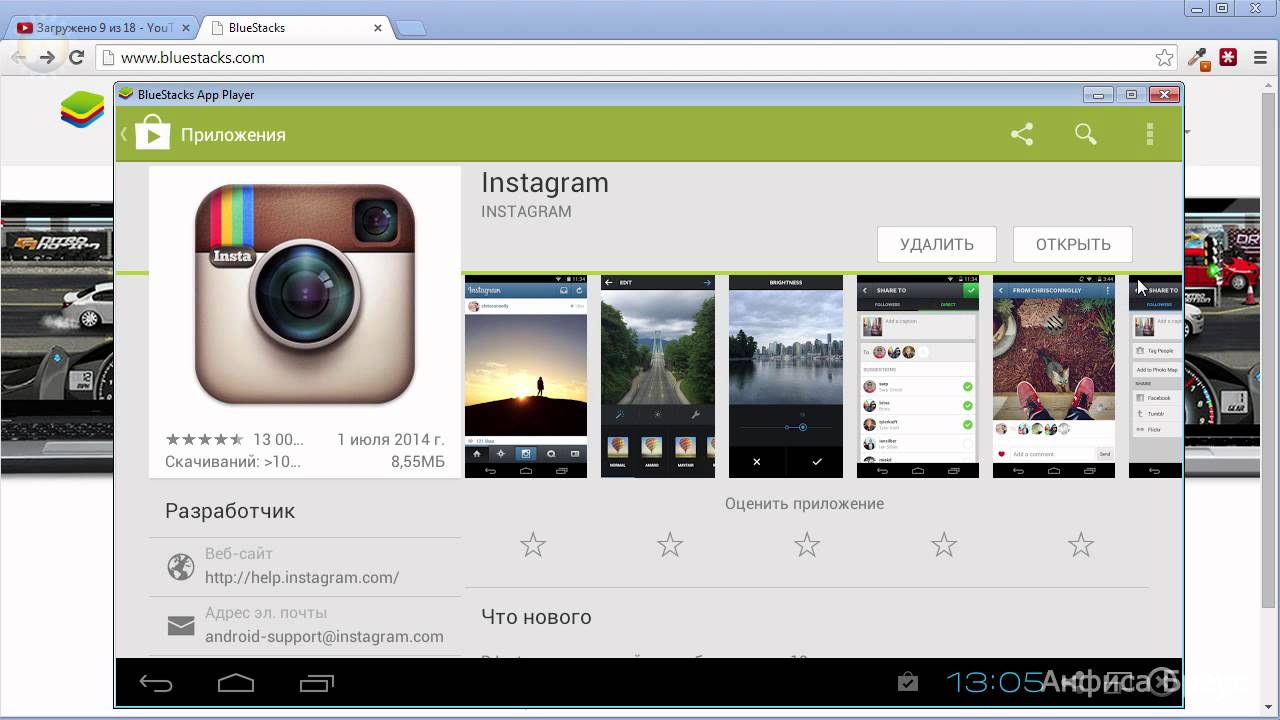
Об авторе